Добавление оригинального эффекта рамок изменит до неузнаваемости фотографию. Такой несложный урок фотошопа может быть полезен для креативного превращения обычного скучного фото во что-то нетривиальное. Разделить картинку на части в отдельных рамках – хорошая идея для создания интересной графической работы. Неудачный фон фотографии, погрешности в деталях, нарушенные пропорции часто приводят к тому, что приходится избавляться от в общем-то неплохих снимков. Выигрышно смотрятся те фрагменты, которые попадают в середину прямоугольной рамки, теряются детали на краях. Декоративные элементы могут расставить акценты или скрыть брак на исходной фотографии.
В работе использована такая картинка: Откройте изображение в фотошопе. Дубликат слоя перед работой делать не обязательно, исходная картинка нарушена не будет. Используйте Retangcle tool (Прямоугольник) в режиме контуров чтобы выделить прямоугольную область. Шаг1. Поверните прямоугольник так, как вам нравится.
В панели Layers (Слои) переименуйте полученные дубликаты в Layer 1 and layer 2 чтобы не путать. Щелкните мышкой на слой Layer 1 и перейдите в меню Edit (Редактирование) > Fill (Выполнить заливку). Залейте этот слой любым цветом на ваш вкус (это будет фон). Получаем такой результат: Шаг2 В панели Layers (Слои) установите параметр Opacity (Непрозрачность) для слоя layer 1 примерно 30-50%, чтобы стали видимыми действия по выделению следующих рамок. Щелкните мышкой на исходном слое с девушкой и снова выбирайте инструмент на панели инструментов Photoshop Restangle tool (Прямоугольник).
Назовите этот слой layer 3 и перетяните его в панели Layers (Слои) под layer 2. Слой layer 3 должен быть над фоновым слоем. Шаг 3. Повторите шаг 2 еще два раза, чтобы создать остальные рамки. Возможно, для вашей работы нужно больше или меньше рамок, может быть прямоугольники должны накладываться друг на друга не в том порядке, иметь другой размер или угол поворота. Выбирайте на ваш вкус. Шаг 4. На этом шаге пришло время добавить стили к слоям ( layer 2,3,4,5).
Перейдите на вкладку настроек для параметра Drop Shadow (Тень): режим смешивания Multiply (Умножение), Opacity (Непрозрачность) 70%, Angle (угол) 130, distance (смещение) 12 рх, spread (Разброс) 4%, Size (Размер) 5 рх. Вероятно, для вашего изображения более уместными будут другие настройки цвета и размера обводки. Экспериментируйте, а этот простой урок фотошопа используйте как базовый. Чтобы не задавать аналогичные настройки для всех рамок, скопируйте эти эффекты слоя Layer 2 для остальных слоев с рамками. Для этого правой кнопкой мышки нажмите на миниатюре слоя Layer 2 и в открывшемся меню выберите пункт – Copy layer style (Скопировать стиль слоя).
Шаг 5. Теперь пришло время поработать с фоном. Если вы хотите оставить фон композиции такой же, как на фотографии, выключите видимость слоя с розовой заливкой (щелкните на глаз в панели слоев для слоя с розовой заливкой). Попробуйте размыть слой. Для этого сделайте дубликат фонового слоя (Ctrl+J). Выберите в меню Filter (Фильтр) – Blur (Размытие) — Radial Blur (Радиальное размытие). Если вы желаете изменить фон, это сделать очень легко. Выключите исходный слой и его размытую копию, сделайте видимым слой с розовой заливкой.
Инструмент используйте в режиме заливки пикселей (Fill pixels). Установите цвет переднего плана близкий по оттенку к слою с заливкой. В панели свойств инструмента выберите из набора фигур, заданных по умолчанию, завязанную ленту (Bow) и цветок (Flower 4). Шаг 7. Создайте новый слой (Ctrl+Shif+N) выше всех слоев с рамками и вставьте декоративные элементы в нужных местах. Для сохранения пропорций удерживайте клавишу Shift. Для этого нового слоя с декоративными элементами добавьте стили слоя с такими настройками, какие вам нравятся.
Кроме этого можно использовать элементы из скрап-наборов или картинки из коллекции клипарта. Шаг 8 Каждая рамка имеет свой определенный оттенок. Чтобы получился такой резутьтат воспользуйтесь корректирующими слоями. Над каждой создайте корректирующий слой Layer (Слой) — New Adjustment Layer (Новый корректирующий слой) — Color Balance (Цветовой баланс) и выполните настройки по своему усмотрению, в любом цветовом оттенке. Очень важно, чтобы изменение цветового тона влияло не на все изображение в целом, а только на один слой с рамкой. Щелкните правой кнопкой мышки на корректирующем слое и выберите в меню Сlipping Mask (добавить обтравочную маску). Эффект коррекции цветового баланса будет действовать только на один слой. Примените обтравочную маску для на каждого слой коррекции. Вот, пожалуй, и все. Желаю успехов в творчестве! Источник урока pureromance88.ucoz.com/news/creative_photo_frame_effect/2010-07-15-75 |
Фото-идея – онлайн рамки для фото без регистрации
Новые поступления
Фотоэффект влюбленным — Наши чувства
Создать романтический фотоэффект онлайн для фотографии под старину с силуэтом влюбленной пары
Рамка для девочек — Наша принцесса
Эта рамка сделана по мотиву мультфильма «Рапунцель», а в круглую рамку из цветов вы можете вставить свое фото
Детская рамка – Наш цыпленок
Милая фоторамка онлайн для детских фотографий, рамка украшена нежными цветами и желтенькими цыплятами
Поздравительная рамка со свечами
Изумительная рамка онлайн, в которую можно вставить фото букета красных роз, горящих свечей и золотых лент
Рамка онлайн нарядная с розами
Эта рамка имеет очень нарядный и представительный вид, украшена она золотыми лентами и розовыми розами
Рамка – На странице книги
Вставить женское фото в рамку онлайн на страницу раскрытой книги среди шелка и цветов
Фотоэффект – На природе
Сделать фотоэффект онлайн для фото с красочной природой среди цветов и архитектурных скульптур
Фотоэффект онлайн – Задумчивость
Воспользовавшись этим фотоэффектом, вы сможете вставить свою фотографию на фон природы, рядом с задумчивой бабочкой
Для детей рамка – На летней полянке
Вставить детское фото онлайн на фон зеленой полянки, где находится олененок и зайка
Детская рамка – Мышата
Вставить детское фото в рамку онлайн на фоне природы, где весело резвятся мышата
Рамка онлайн — Музыкальная история
Изумительная рамка онлайн с красной розой, которая прекрасно подойдет как для фото одного человека, так и для влюбленной пары
Рамка для фото — Музыка души
Данная рамка онлайн сделана в музыкальном стиле, в которой ваше фото будет находиться на фоне нотных листов
Стильная рамка — Мужской каприз
Представленная рамка онлайн поможет вам креативно украсить мужское фото массивной резной рамкой, сигарой и элитным напитком
Рамка для фото — Мужские хлопоты
Красивая рамка онлайн для украшения мужских фотографий, с помощью которой можно вставить фото на фон старинного текста
Рамка онлайн мужская с картами
Стильная рамка онлайн для мужчин и украшена она игральными картами, коньяком, сигарой и бежевой розой, вставить фото
Рамка мужская с днем рождения
Вставить фото онлайн в рамку для поздравления мужчины с днем рождения
Рамка детская — Мудрая сова
Рамка онлайн для детских фото, с ее помощью вы сможете вставить свое фото на фон зеленой полянки, рядом с совой
Женский фотоэффект — Моя страсть
Нежный фотоэффект онлайн для украшения женских фотографий в украшении красивых роз и в бежевых оттенках
Страницы: 1. ..150151152153154155156…217
..150151152153154155156…217Красивая золотая рамка. Фотоэффекты, фоторамки и фильтры для фото. Фоторамка цветы новый
Рамки для фотографий для украшения ваших фотографий. Новые фоторамки 3: синие бордюры, зеленые бордюры, желтые цветы. Шаблоны размеров: 3000×2143 пикселей.Бесплатные фоторамки онлайн — красивые эффекты фото
У вас под рукой всегда готовы установить бесплатные фоторамки, более десятка тематических разделов. Стиль, красота и качество — вот что отличает наши эффекты к фотографиям. Более 5,000 фото эффекты, фото фильтры и кадровФоторамка цветы новый
Интересные онлайн фото кадры в золотой конструкции с декоративным рисунком и. Здесь вы можете вставить фотографию на странице альбома раскрыты, а на переднем плане является сфера букета розовых магнолий. Сложные и многогранные модели с небольшими элементами декораций. Вертикальные фото рамка.Фоторамка цветы
А потом весело! В Funny.Pho.to услуг вы также найдете красивые шаблоны фото, что «носить» свои фотографии с помощью специальных фильтров и поместить их в красивых старинных «сюжет».
Фотографии кадров новый
Ретро стиль придает нежность и женские образы. Кроме того, здесь, идеальный выстрел, бабушки и дедушки были молоды. Фоторамка онлайн декоративные яркие цвета, которые вы можете вставить фото на фоне открытой книги среди цветов и жемчужные ожерелья.Красивые цветочные фотографии бесплатно онлайн
Очень удобные коллажи для размещения не только фото, но и к ее написания. Вставьте фото в этой деликатной декоративная рамка онлайн украшен цветочными листьями на фоне поверхности воды, а также на фоне кадра показывает, горящие свечи.Золотая виньетка вырез поможет сделать коллаж
самостоятельно. Выберите красивый фон, затем перенесите
на него в фотошопе рамочку. С помощью инструмента
«волшебная палочка» выделите прямоугольник по середине.
Затем переключитесь на слой с фоном и нажмите делит.
Слои можно слить, сохранив работу в формате пнг. И вот
вам ваша индивидуальная, сделанная собственноручно
фоторамка. Если позволяют знания программы, то можно
поиграть с применением стилей — менять цвета и тени.
Принцесса в золотистом сиянии солнечных лучей и бриллиантов.
Золотой узор.
Красивая квадратная фоторамка с летящей женщиной ангелом.
Массивное золото — традиционный бордюр торжественных юбилейных снимков.
Ажурная рамка для фото.
Классическая рамка в позолоченном обрамлении с бантиком.
Золотые вензеля на фоне алого занавеса. Очень торжественная рамка для фото всей семьи.
Готовые рамки для фотошопа открывают простор для творчества. Рамочки оформлены в разных стилях, всегда можно выбрать тему для поздравления к любому празднику.
Оранжевый фон коллажа с золотыми цепями и голубыми ремешками.
Игривые искры подчеркивают радостное и праздничное настроение, увековеченное в кадре.
Роскошь золота представлена со всем шиком и размахом.
Самое настоящее золотое сердце!
Манящая старина по-прежнему привлекает внимание и
является интересным элементом оформления.
Золотая рамка для картины, созданной вдохновенным талантом фотографа.
Насыщенный медный оттенок переносит в сказку об Алладине, хозяине волшебной лампы.
На шикарной обойной ткани на стене, в очень дорогом доме, висит красивый портрет. А чей он будет — решать только вам.
Величественная золотая фоторамка в помпезной манере прошлых веков. Подходит для старинной фотографии из семейного архива.
Мягкость тонов и полутонов подчеркнет прелесть кадров, помещенных в фоторамки для фотошопа.
Прикалывайтесь, улыбайтесь и творите вместе с нашими фотоэффектами!
Сервис сайт содержит уникальную коллекцию , красивых фотоэффектов, и современных (вроде эффектов Инстаграм). Вам понравится процесс обработки фотографий на нашем сайте, потому что здесь он идет весело и просто. Используя фотоэффекты, вы с легкостью превратите фото в карандашный рисунок или картину маслом, сделаете или на любой случай жизни. Модные нынче помогут состарить фото и получить фотокарточку в стиле ретро. А если вам интересен мир гламура и роскоши, то благодаря нашим фотомонтажам вы сможете оказаться , попасть на или же на разных стран мира!
А если вам интересен мир гламура и роскоши, то благодаря нашим фотомонтажам вы сможете оказаться , попасть на или же на разных стран мира!
Как это работает? Вы выбираете эффект и нажимаете на него. Затем загружаете свое фото (или несколько фотографий) и готово! Загрузить фотографии можно с компьютера или с телефона, из Facebook, или добавить по ссылке. Также вы можете применять эффекты к картинкам-примерам с сайта и к ранее загруженным фотографиям. Все фотоэффекты работают в автоматическом режиме, а результаты сравнимы с обработкой в фотошопе! Если вам нужна более тонкая настройка итогового изображения, можете воспользоваться нашим онлайн фоторедактором : добавить стикеры и текст, произвести цветокоррекцию. Сохранить обработанное фото можно на десктопный компьютер или мобильное устройство, а также опубликовать фото в соцсетях: Вконтакте, Facebook, Twitter и Google+.
На нашем сервисе представлены эффекты на любой вкус: и сложные монтажи, современные и ретро, статичные и , и взрослые. Впрочем, совершенству нет предела и мы постоянно работаем над созданием новых фотоэффектов и улучшаем алгоритмы фотообработки.
Впрочем, совершенству нет предела и мы постоянно работаем над созданием новых фотоэффектов и улучшаем алгоритмы фотообработки.
Безграничное веселье с портретными снимками!
Стань другим человеком, животным или супергероем в одно мгновение благодаря . Наш интеллектуальный алгоритм распознаёт лицо на фото и автоматически подставляет его в картинку. При помощи этого же алгоритма работают и .
Не можете выбрать одно фото? Коллажируйте!
Загрузите несколько фотографий сразу, чтобы сделать . В вашем распоряжении рамки для двух, трех, четырех фото и даже больше! Кроме того, у нас вы найдете оригинальные .
Сменить задний план на фото — это просто
На ваших фотографиях, помещая туда цветы, осенние листья, снежинки, боке в виде сердец и романтичные виды знаменитых городов. Ваше фото преобразится в момент!
Арт-эффекты: превращайте фотографии в произведения искусства
Выберите технику рисования или живописи, которая вам по душе, и мгновенно “нарисуйте” свое фото: простой карандаш и уголь, пастель и цветные мелки, рисунок шариковой ручкой, акварель, сангина и масло… Добро пожаловать в нашу галерею
7 простых способов как делать свои рамки в фотошоп.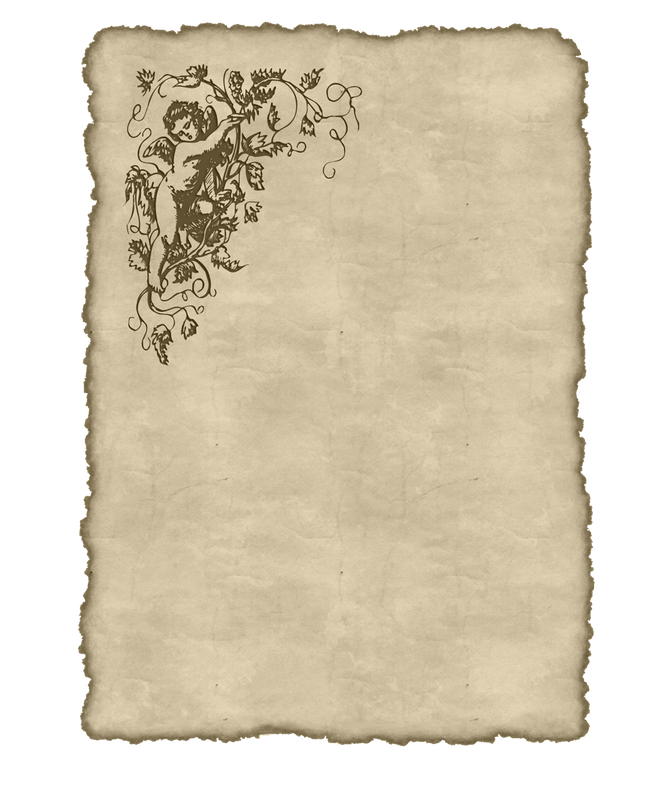
Приветствуем тебя, дорогой читатель сайта !
Чтобы сделать рамку в фотошоп, совсем не обязательно хорошо знать программу.
Достаточно и минимальных знаний фотошопа.
Итак, начинаем от простого к более сложному.
Способ 1 – выполнить обводку .
Открываем изображение. Выделяем или все изображение или его часть.
Если необходимо сделать рамку для всего изображения, то лучше всего использовать сочетание клавиш CTRL+A, если же необходимо выделить часть изображения используем инструменты выделения.
После того, как выделение готово, идем в –
В появившемся окне выбираем указываем толщину, цвет, расположение обводки –внутри.
Если же будет выбрано расположение обводки –снаружи-, то тогда размер изображения можно уменьшить воспользовавшись командой –Свободное трансформирование – сочетание клавиш CTRL+T, удерживая клавишу Shift для сохранения пропорций.
Или же увеличить размер холста на необходимые размеры.
Из вышесказанного вытекает способ 2 : с использованием подлежащего слоя :
Полученное пустое пространство можно заполнить любым цветом, градиентом или текстурой на новом слое.
При этом слой с изображением должен находиться выше цветного слоя или слоя с текстурой.
Если же ваш слой с изображением является фоновым, то его следует перевести в обычный слой, дважды кликнув по нему и нажать в появившемся окне ОК.
Способ 3. Используем стили.
Создаем новый слой над слоем с изображением и заливаем его любым стилем. Стили на любой вкус можно скачать в Интернет.
Выделяем, допустим, овальную область, ощищаем ее – нажимая клавишу Del.
При этом нижний слой с изображением можно перемещать, подгоняя под полученную рамку.
Можно добавить текст, также применив к нему стиль.
Способ 4. Используем параметры наложения – стили слоя .
Создаем новый документ, допустим 10 см х15 см.
Заливаем слой понравившемся узором.
Выделяем область, ощищаем содержимое – клавиша Del
Снимаем выделение, Ctrl+D.
Дважды кликаем по слою, или же вызываем параметры наложения, кликнув по значку:
Выбираем параметры наложения, допустим: тень, тиснение, обводка.
Под полученный слой помещаем изображение.
Способ 5. в фотошоп.
Открываем изображение, добавляем новый слой.
На новом слое создаем быструю маску – клавиша Q.
Затем свободная трансформация – уменьшаем маску в размере.
Идем в Фильтр –Штрихи- Аэрограф.
Размеры устанавливаем по своему вкусу
Выходим из быстрой маски: еще раз нажимаем клавишу Q
Получили выделение:
ПОЛУЧАТЬ НОВОСТИ САЙТА!
Инвертируем выделение
Заливаем выделенную область (слой 1) цветом или градиентом.
Снимаем выделение.
Способ 6. Используем растровые фигуры.
Открываем изображение, разблокируем фоновый слой.
В панели инструментов выбираем растровую фигуру, которая больше устраивает для получения рамки. Фигуры также можно найти в сети Интернет.
Выделяем нужный фрагмент
Меняем расположение слоев, и нажав клавишу Alt встаем мышкой между слоями.
Появится значок – кликаем.
Затем можно объединить слои Ctrl+E
Добавить новый слой ниже слоя с изображением
В слое с изображением добавить эффекты наложения
Нижний слой залить , и можно применить фильтр .
Или любой другой, поиграться – что больше всего будет по душе.
Меняя прозрачность слоя, применяя маски можно добиться различных эффектов.
Способ 7. Делаем прозрачную рамку в фотошоп.
Открываем изображение, дублируем три раза фоновый слой – нажимая три раза сочетания клавиш Ctrl+J
Два верхних слоя отключаем, нажимая на значок глаза напротив слоя. И сразу переименуем слои, чтобы не путаться.
И сразу переименуем слои, чтобы не путаться.
Находясь на слое 1 идем в —.
Размываем изображение
Добавляем винтажный эффект на фотографию в Фотошоп / Creativo.one
В этом уроке вы узнаете, как создать винтажный эффект на фотографии в программе Photoshop с помощью простой техники. Я добавил эффект старой рамки на фотографию с помощью фильтра Рябь (Ripple), а также добавил эффект порванной бумаги, чтобы придать фотографии винтажный вид. Если вы хотите добавить эффект порванной бумаги к вашей фотографии за счёт одного клика, то вы можете использовать платный экшен Torn Corner Generator.
Создать эффект старины можно с помощью простых фильтров, корректирующих слоёв и кистей. Винтажный эффект можно применить к любой фотографии и получить отличный результат. В Интернете есть множество уроков по созданию винтажного эффекта на фотографии, если вы хотите, то вы можете их также поискать; вы также можете просмотреть лучшие уроки по созданию эффекта старины на фотографии здесь.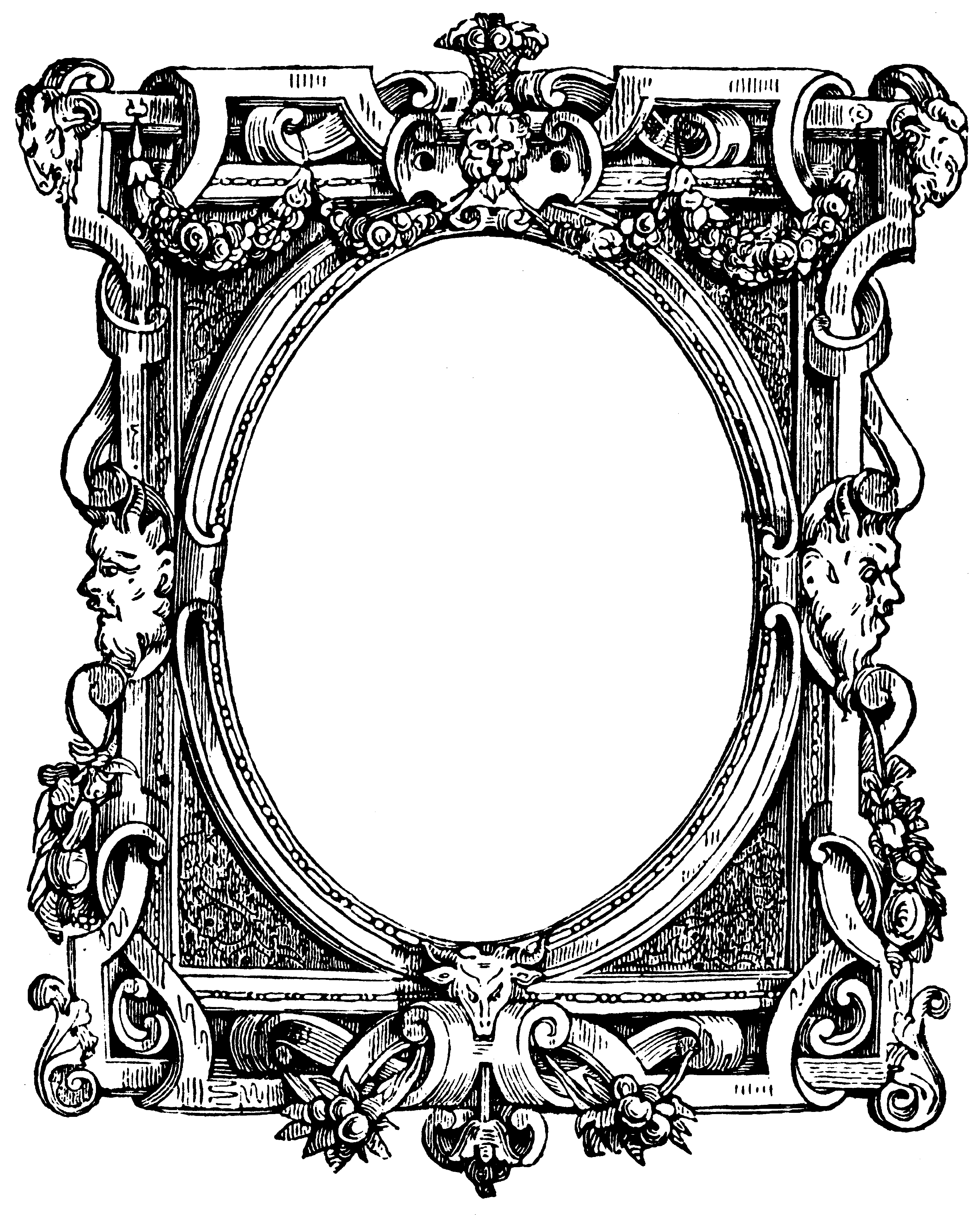
Скачать архив с материалами к уроку
Итоговый результат:
Шаг 1
Винтажный эффект можно применить к любой фотографии, поэтому вы также можете использовать свою фотографию, но для того, чтобы сделать данный урок визуально более интересным, я использовал красивую фотографию девушки в стиле пин-ап, которую вы можете скачать с сайта deviantart по ссылке в начале урока. Итак, откройте исходное изображение модели, назовите слой с моделью Оригинальное изображение (Original Image). Продублируйте слой с моделью, назовите дубликат слоя Девушка (Girl).
Шаг 2
Первое, что мы должны сделать, перед тем как приступить к процессу состаривания фотографии — это добавить винтажную рамку. Если вы посмотрите на старые фотографии, то у всех этих фотографий, как вы заметите, есть белое обрамление: иногда это простая рамка, а иногда обрамление с рваными краями. Я выберу вторую рамку, чтобы сделать урок более сложным и чтобы мы могли узнать что-то новое и интересное.
Я выберу вторую рамку, чтобы сделать урок более сложным и чтобы мы могли узнать что-то новое и интересное.
Дважды щёлкните по слою Девушка (Girl), чтобы применить стиль слоя Обводка (Stroke), установите размер (size) обводки примерно 15 px, размер обводки будет зависеть от размеров вашей фотографии (ширина моей фотографии 550 px). Установите следующие настройки для стиля слоя обводка, цвет обводки белый:
Шаг 3
Для следующего шага нам необходимо растрировать стиль слоя, чтобы обводка стала частью изображения с девушкой. Существует несколько способов сведения слоя со всеми стилями слоя. Если вы применяете стили слоя к тексту или фигурам, а затем растрируете слой, то вы заметите, что только текст или фигура растрируются, при этом стили слоя не подвергаются растрированию, но их можно редактировать. Это означает, что вы не можете применять фильтры и другие эффекты ко всему слою.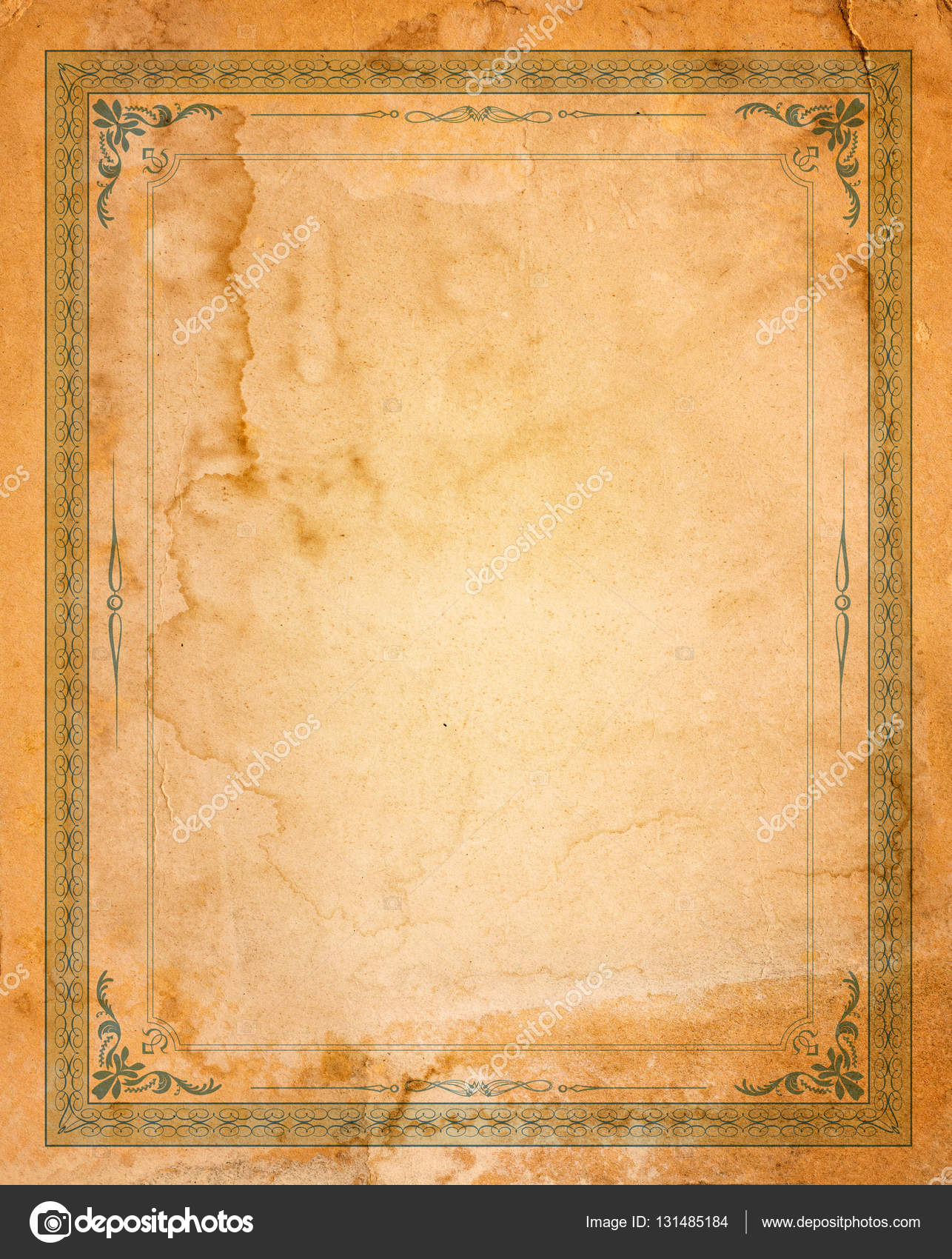
Чтобы растрировать и свести содержимое всего слоя, вы можете создать новый слой ниже текущего слоя, а затем объединить оба слоя (Ctrl+E). Или вы можете выбрать лучше метод, для этого преобразуйте слой в смарт-объект. Таким образом, вы сможете применить смарт-фильтры, а также всё ещё сможете редактировать старые стили слоя.
В этом уроке для растрирования эффектов мы создадим новый слой, а затем объединим его со слоем Девушка (Girl). Назовите объединённый слой Рамка на Фото (Girl Frame).
Шаг 4
Удерживая клавишу CTRL, щёлкните по миниатюре слоя Рамка на Фото (Girl Frame), чтобы загрузить активное выделение. Далее, перейдите Выделение – Модификация (Select> Modify) и в появившемся меню выберите опцию Граница (Border). Установите значение, которое указано на скриншоте ниже.
Примечание переводчика: если после того, как вы щёлкните по миниатюре слоя, вы не увидите загрузку активного выделения, не переживайте, продолжайте дальше, примените модификацию, а затем фильтр Искажение (Distort) Рябь (Ripple).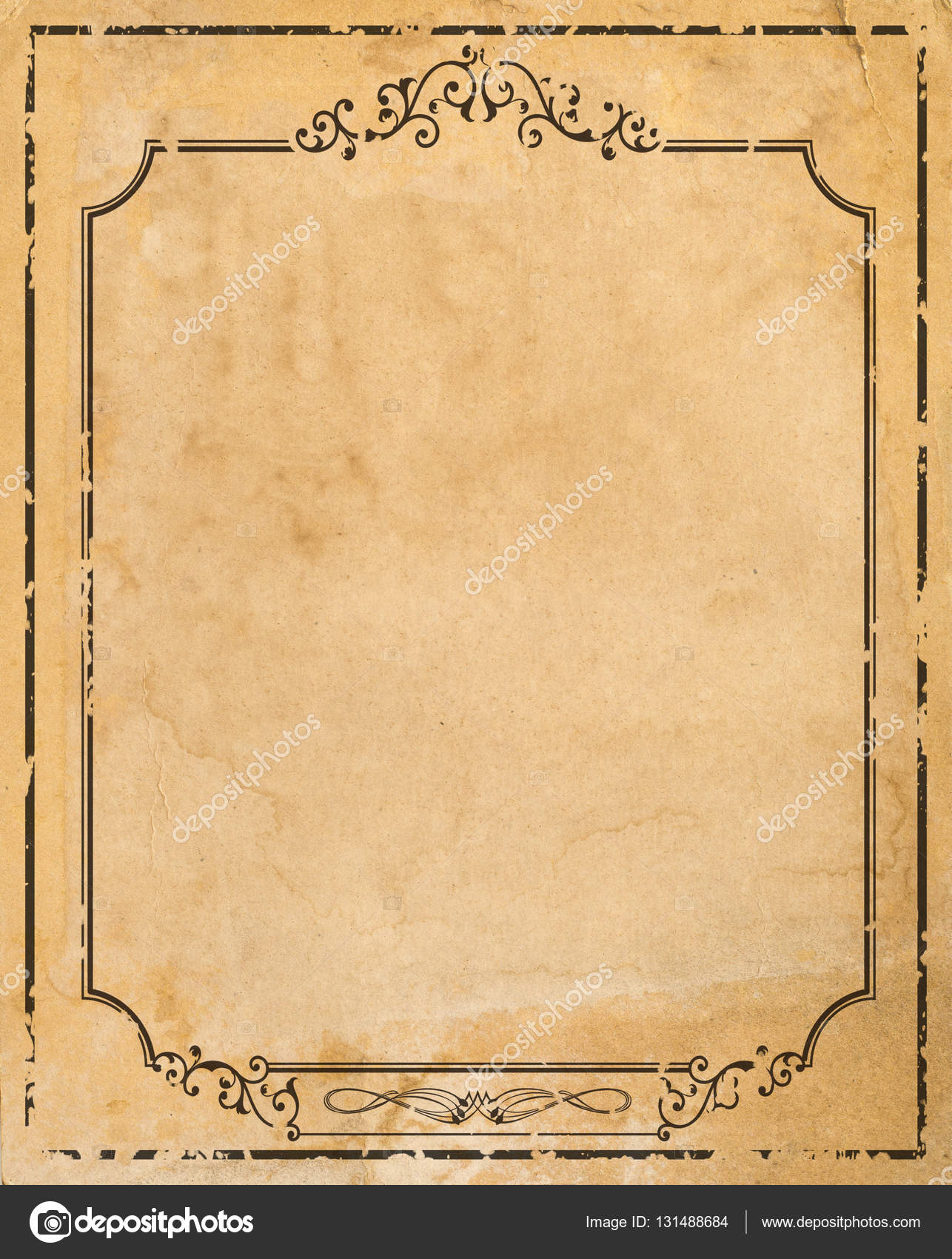 В конце, просто уменьшите масштаб изображения, и вы увидите эффект рваных краёв по контуру вашей фотографии.
В конце, просто уменьшите масштаб изображения, и вы увидите эффект рваных краёв по контуру вашей фотографии.
Шаг 5
Не снимая активного выделения, перейдите Фильтр – Искажение (Filter > Distort) и в появившемся меню выберите опцию Рябь (Ripple). Установите настройки для создания эффекта искажения, которые указаны на скриншоте ниже. Теперь вы можете увидеть эффект рваных краёв вдоль контура рамки.
Шаг 6
Ещё раз примените фильтр Рябь (Ripple Filter), используя те же самые настройки. Вы должны получить фотографию с тем же эффектом рваных краёв.
Примечание переводчика: не забудьте применить модификацию.
Шаг 7
Залейте слой с задним фоном тёмным цветовым оттенком, а затем добавьте текстуру Старой бумаги.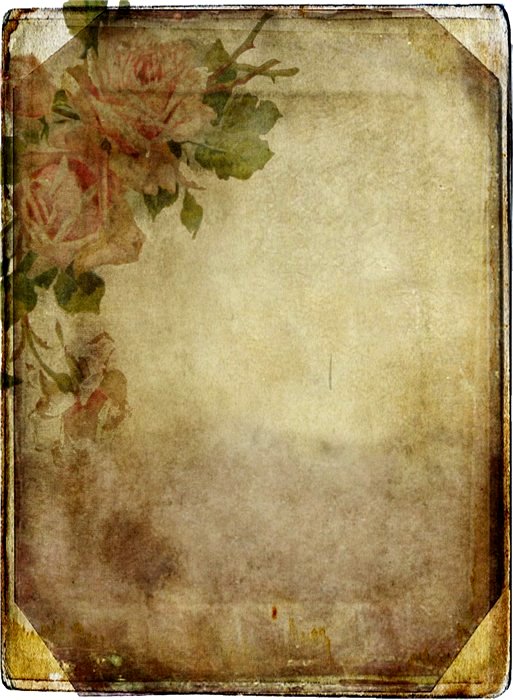 Расположите текстуру старой бумаги поверх слоя с задним фоном, поменяйте режим наложения для слоя с текстурой старой бумаги на Умножение (Multiply). Вы можете выбрать любую текстуру Старой Бумаги из коллекции. Я использовал текстуру старой бумаги, которую вы можете скачать по ссылке в начале этого урока. К слою с текстурой старой бумаги, добавьте корректирующий слой Яркость / Контрастность (Brightness and Contrast) в качестве обтравочной маски. Чтобы преобразовать корректирующий слой в обтравочную маску, нажмите кнопку, которая выделена красным кружком на скриншоте ниже.
Расположите текстуру старой бумаги поверх слоя с задним фоном, поменяйте режим наложения для слоя с текстурой старой бумаги на Умножение (Multiply). Вы можете выбрать любую текстуру Старой Бумаги из коллекции. Я использовал текстуру старой бумаги, которую вы можете скачать по ссылке в начале этого урока. К слою с текстурой старой бумаги, добавьте корректирующий слой Яркость / Контрастность (Brightness and Contrast) в качестве обтравочной маски. Чтобы преобразовать корректирующий слой в обтравочную маску, нажмите кнопку, которая выделена красным кружком на скриншоте ниже.
Примечание переводчика: залейте слой с задним фоном тёмно-коричневым цветом.
Шаг 8
Теперь мы приступаем к созданию винтажного эффекта на фотографии, но перед тем, как мы приступим, я хочу создать эффект оторванного уголка в верхнем правом углу изображения, чтобы добавить подлинности к фотографии. Выберите инструмент Лассо (Lasso Tool), выделите верхний правый угол на слое Рамка на фото (Girl Frame). Постарайтесь сделать так, чтобы выделение выглядело реалистичным, насколько это возможно.
Выберите инструмент Лассо (Lasso Tool), выделите верхний правый угол на слое Рамка на фото (Girl Frame). Постарайтесь сделать так, чтобы выделение выглядело реалистичным, насколько это возможно.
Шаг 9
Не снимая активного выделения, вначале нажмите клавиши (CTRL+X), а затем (CTRL+V), чтобы получить фрагмент оторванного кусочка фотографии на отдельном слое. Далее, просто сместите оторванный кусочек, а затем слегка поверните угол, чтобы получить эффект разорванной фотографии. Назовите этот слой Оторванный уголок (Torn Corner).
Шаг 10
Эффект выглядит отлично, но нам всё ещё нужно добавить глубины на край оторванного уголка, потому что фотобумага не такая и тонкая. Если вы хотите узнать больше про создание эффекта рваной бумаги в программе Photoshop, то вы можете просмотреть эти уроки. Итак, создайте новый слой поверх слоя Оторванный уголок (Torn Corner) и с помощью кисти, цвет кисти белый, прокрасьте вдоль края уголка. Воспользуйтесь стандартной кистью Брызги или поищите кисть с гранжевым краем в Интернете. Назовите этот слой Оторванный край (Torn Edge).
Воспользуйтесь стандартной кистью Брызги или поищите кисть с гранжевым краем в Интернете. Назовите этот слой Оторванный край (Torn Edge).
К слою Оторванный край (Torn Edge), примените стиль слоя Внутренняя тень (Inner Shadow), чтобы добавить глубины. Примените настройки для данного стиля слоя, которые указаны на скриншоте ниже.
Шаг 11
Теперь вы можете добавить эффект реалистичности на рваный край на слое Рамка на фото (Girl Frame), здесь вы можете применить Ластик (Eraser Tool), а в качестве кисти использовать ту же самую кисть Брызги, чтобы добавить реалистичности. Наша фотография должна выглядеть, как на скриншоте ниже:
Шаг 12
Выделите три слоя: Оторванный край (Torn Edge), Оторванный уголок (Torn Corner) и Рамка на фото (Girl Frame), чтобы объединить их (CTRL+E). Назовите объединённый слой Старое фото (Old Photo), а затем к этому слою добавьте следующие стили слоя: Тень (Drop Shadow), Внешнее свечение (Outer Glow) и Внутреннее свечение (Inner Glow).
Назовите объединённый слой Старое фото (Old Photo), а затем к этому слою добавьте следующие стили слоя: Тень (Drop Shadow), Внешнее свечение (Outer Glow) и Внутреннее свечение (Inner Glow).
Шаг 13
Теперь мы можем приступить к процессу состаривания фотографии. Как вы, возможно, знаете, старые фотографии обычно бывают одноцветные, в большинстве случаев, выполнены в сепии. Мы добавим два корректирующих слоя. Вначале давайте добавим корректирующий слой Цветовой тон / Насыщенность (Hue Saturation), чтобы уменьшить уровень насыщенности. Не забудьте нажать кнопку Прикрепить к слою (Clip to Layer), чтобы эффект корректирующего слоя был применим только к слою Старое фото (Old Photo).
Шаг 14
Далее, добавьте корректирующий слой Фото фильтр (Photo Filter), чтобы уменьшить уровень насыщенности. Не забудьте нажать кнопку Прикрепить к слою (Clip to Layer), чтобы эффект корректирующего слоя был применим только к слою Старое фото (Old Photo).
Не забудьте нажать кнопку Прикрепить к слою (Clip to Layer), чтобы эффект корректирующего слоя был применим только к слою Старое фото (Old Photo).
Шаг 15
Я ещё раз использую текстуру старой бумаги, на этот раз только к слою Старое фото (Old Photo). Итак, скопируйте / вклейте текстуру старой бумаги на наш рабочий документ, расположите текстуру поверх всех остальных слоёв. Назовите слой с текстурой старой бумаги Текстура Старой Бумаги (Old Paper Layer). Поменяйте режим наложения для слоя с данной текстурой на Умножение (Multiply). Создайте активное выделение, для этого, удерживая клавишу (CTRL), щёлкните по миниатюре слоя Старое фото (Old Photo). Теперь добавьте слой-маску к слою Текстура Старой Бумаги (Old Paper Layer).
Примечание переводчика: на скриншоте ниже видно, что автор провёл коррекцию текстуры, вы также можете провести коррекцию текстуры на своё усмотрение, применив корректирующие слои Цветовой тон / Насыщенность (Hue Saturation) и Яркость / Контрастность (Brightness and Contrast) в качестве обтравочных масок.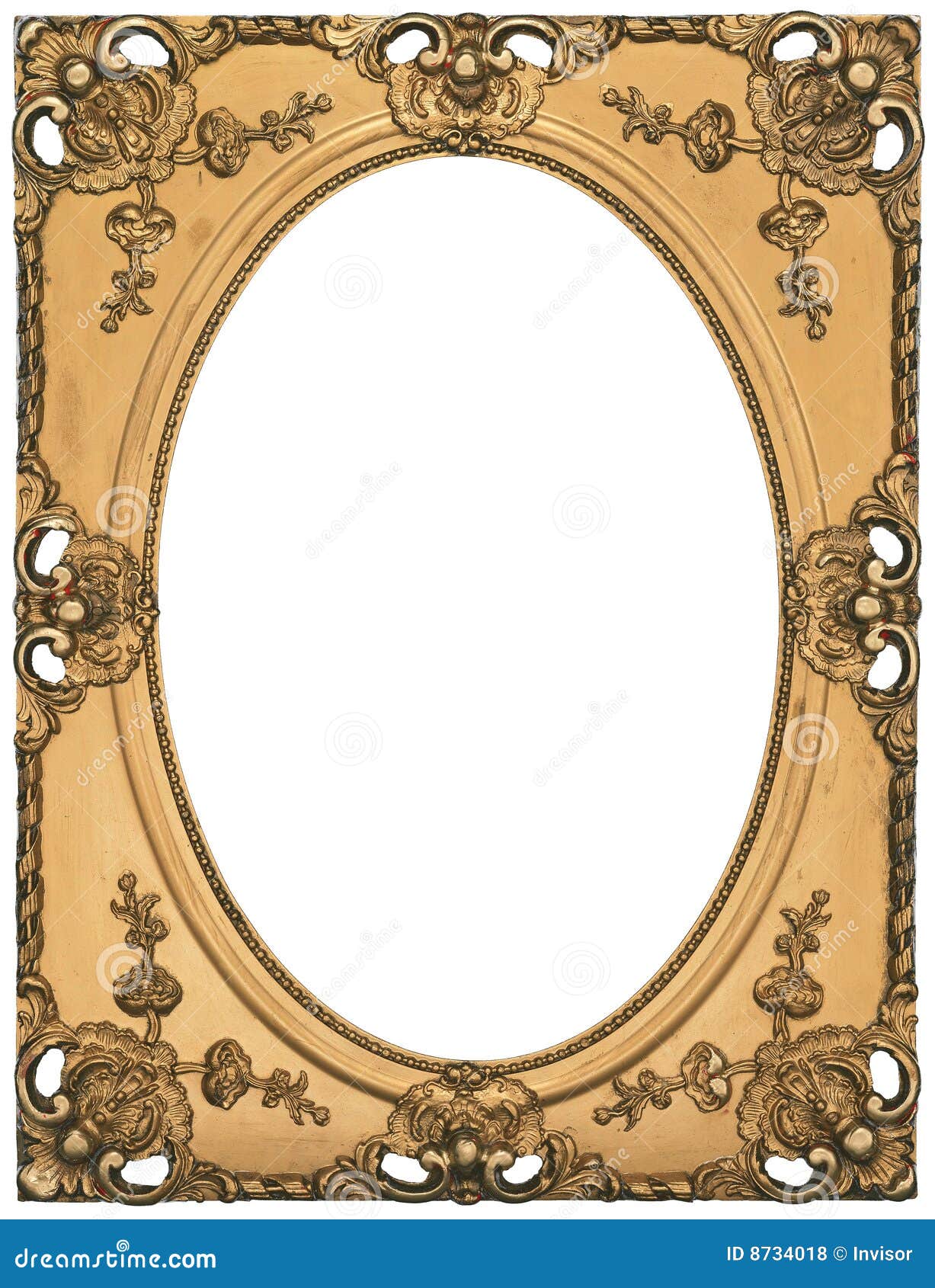
Шаг 16
Добавьте вторую текстуру Старой Бумаги на наш рабочий документ. Поменяйте режим наложения для данного слоя с текстурой на Мягкий свет (Soft Light), а затем добавьте корректирующий слой Цветовой тон / Насыщенность (Hue Saturation) в качестве обтравочной маски, чтобы коррекция воздействовала только на данный слой с текстурой старой бумаги.
Создайте активное выделение, для этого, удерживая клавишу CTRL, щёлкните по миниатюре слоя Старое фото (Old Photo). Теперь добавьте слой-маску ко второму слою с текстурой старой бумаги.
Шаг 17
Если хотите, то вы можете добавить немного царапин и сколов; для этого, выделите все слои, а затем сгруппируйте их в одну группу. Растрируйте группу, чтобы выполнить сведение стилей слоя. Добавьте слой-маску к новому слою, а затем к маске примените фильтр Добавить шум (Add Noise filter), Эффект (amount) 100%.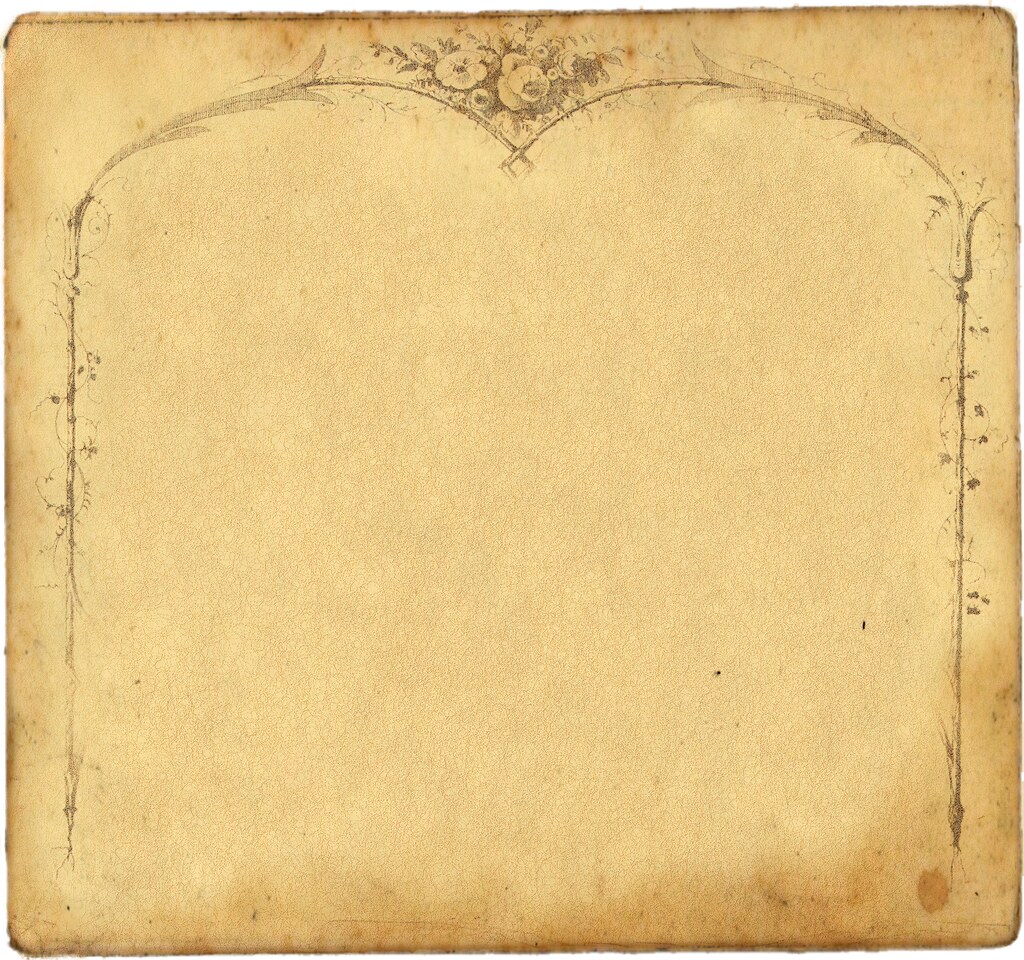 Примените фильтр Акварель (Watercolor), для этого идём Фильтр – Галерея фильтров – Имитация – Акварель (Filter > Filter Gallery> Artistic > Watercolor). Примените настройки для данного фильтра, которые указаны на скриншоте ниже:
Примените фильтр Акварель (Watercolor), для этого идём Фильтр – Галерея фильтров – Имитация – Акварель (Filter > Filter Gallery> Artistic > Watercolor). Примените настройки для данного фильтра, которые указаны на скриншоте ниже:
Примечание переводчика: эффект царапин можно добавить с помощью текстуры Царапины, а затем поиграть с режимами наложения.
Шаг 18
Чтобы усилить эффект состаривания, вы можете применить кисти Следы кофе и кисти Клейкая лента, включая царапины, а также другие эффекты, усиливающие винтажный вид. Я использовал фигуры Клейкой ленты, которые можно скачать по ссылке в начале урока, но вы также можете попробовать и другие кисти.
Вы можете увидеть итоговый результат на скриншоте ниже. Надеюсь, вам понравился данный урок! Буду рад увидеть ваши работы.
Итоговый результат:
Работа переводчика:
Автор: psddude
Создаем эффект стариной фотографии в Photoshop – Часть 1
Это первая часть учебного пособия, состоящего из двух уроков, по созданию изображения с эффектом старины в Photoshop.
Уверен, что вы уже встречались с руководствами по созданию эффекта старых, поврежденных фотографий. Ничего страшного. Уверен, вы все равно узнаете из моего руководства что-то новое.
Я расскажу вам, как придать фотографии старинный вид. Горячие клавиши буду приводить в скобках сразу после команды. Они указаны для операционной системы Windows. Для Mac alt=option и ctrl=command (клавиша «яблоко»). Итак, приступим.
Во-первых, приведу картинку до обработки:
и после:
Как только вы откроете картинку в Photoshop, используйте инструмент «Рамка» (crop tool) (c).
 Старинные фото обычно квадратной формы, потому сделаем наше фото таким. Зажмите клавишу shift, делая выделение. Примените инструмент к картинке с небольшим запасом по краям, — нам понадобится немного лишнего места:
Старинные фото обычно квадратной формы, потому сделаем наше фото таким. Зажмите клавишу shift, делая выделение. Примените инструмент к картинке с небольшим запасом по краям, — нам понадобится немного лишнего места:Зажмите alt и дважды кликните по слою в палитре слоев. Затем продублируйте, перетащив иконку слоя на значок «Новый слой» (или, выбрав слой, нажмите ctrl+j). Зайдите в меню Фильтр – Размытие – Размытие по Гауссу (Filter > Blur > Gaussian Blur). Нам нужно размыть картинку так, чтобы некоторые детали исчезли, но их контуры были видны. Я использовал настройку 1,2:
Задайте слою маску, нажав на кнопку с изображением круга в прямоугольнике, в нижней части палитры слоев. Возьмите инструмент «Градиент» (gradient tool) (g) и установите «Радиальный».
Убедившись, что маска выбрана, начните применять градиент с точки фокуса. Чем дальше от начальной точки вы уведете курсор, тем больше картинки окажется в фокусе. Если происходит наоборот, поменяйте цвета переднего плана и фона, нажав их, затем попытайтесь еще раз.
Должно получиться примерно так:
Следующим шагом мы добавим зернистости. Снова продублируйте нижний слой и переместите его выше слоя с размытием. Зайдите в меню Фильтр – Шум – Добавить шум (Filter > Noise > Add Noise). Добавляйте шума столько, чтобы можно было разглядеть основные объекты фотографии. Я использовал значение 11,88%:
В палитре слоев измените режим смешивания с «Нормальный» (Normal) на «Мягкий свет» (Soft Light). Можете поэкспериментировать с режимами. Каждый из них даст различную картинку:
Теперь придадим фото эффект сепии. Кликните на кнопку внизу палитры слоев (наполовину черный круг). Выберите «Цветовой фон/Насыщенность» (Hue/Saturation). Когда появится диалоговое окно, отметьте галочку «Тонирование» (Colorize) справа внизу.
Смените оттенок на желто – красный и уменьшите насыщенность. Немного осветлите, так как большинство старых фотографий не передают настоящего черного цвета. Когда результат будет устраивать, нажмите Ok:
И наконец, добавим виньетки.
 Создайте новый слой. Сделайте выделение с помощью инструмента «Овальная область» (marquee tool).
Создайте новый слой. Сделайте выделение с помощью инструмента «Овальная область» (marquee tool).Выберите режим «быстрой маски» (quick mask mode) (q). В меню Фильтр – Размытие – Размытие по гауссу (Filter > Blur > Gaussian Blur) увеличьте уровень размытия почти до предела. Выйдите из режима быстрой маски (mask mode) (q). Должно появиться круглое выделение внутри вашего рисунка.
Зайдите в меню Выделение – Инвертировать (Select > Inverse) (ctrl+shift+i) и получившиеся выделение заполните черным. Чтобы сделать это, убедитесь, что цвет фона стоит черный, затем нажмите ctrl+delete. Если цвет переднего плана выбран черным – можете нажать alt+delete.
Снимите выделение (ctrl+d). Настройте непрозрачность (opacity) слоя на свое усмотрение. Мне нравится очень тонкая виньетка, потому непрозрачность я поставил 42%. Эта настройка меняется в правом верхнем углу палитры слоев:
Последняя статья серии находится здесь.
Данная публикация является переводом статьи «Antiquing Digital Images in Photoshop – Part 1» , подготовленная редакцией проекта.
Рамки для коллажей из нескольких фотографий
03 августа 2019 Автор статьи: Зоя БогдановаХотите стильно украсить стены дома или преподнести необычный подарок другу на день рождения? Попробуйте сделать коллаж из фотографий! В этом вам поможет «ФотоКОЛЛАЖ» — специальная программа для создания коллажей, способная подготовить красивый, оригинальный и качественный проект быстро и легко. А если вы хотите сделать работу, которая органично бы смотрелась на стене в определенном помещении, то вас выручат специальные рамки для коллажа.
Содержание:
Какие бывают рамки для фотоколлажа?
Виды фоторамок
ФотоКОЛЛАЖ предлагает огромный выбор различных шаблонов фотокниг. В программе они удобно скомпонованы по тематическим группам. В вашем распоряжении находится 16 различных групп рамок, разделённых на два подраздела: «Шаблоны коллажей» и «Шаблоны страниц». Среди них:
В программе они удобно скомпонованы по тематическим группам. В вашем распоряжении находится 16 различных групп рамок, разделённых на два подраздела: «Шаблоны коллажей» и «Шаблоны страниц». Среди них:
Максимально яркие и красочные рамки для фотоколлажа с добавлением весёлых элементов: облачков, самолётиков, игрушек, цветов. На одной странице можно разместить от 2 до 4 снимков. Всего в набор входит 12 рамок и 5 цветовых решений: есть как нейтральные, так и розовые (для девочек) и синие (для мальчиков).
Коллаж из фотографий своими руками станет идеальным подарком ребёнку на любой праздник — им можно украсить детскую комнату как малышей, так и взрослых детей.
Набор сложных романтических фонов, выполненный в мягких пастельных тонах с большим количеством тематических клипартов: сердец, цветов, ангелов. Можно разместить от 3 до 5 фото, добавить текст и дополнительные элементы.
Отличный вариант для коллажей, посвящённых свадебно или любовной теме. Подойдут любые фотографии, как совместные, так и одиночные. Такие подарки можно делать на каждую годовщину свадьбы.
Подойдут любые фотографии, как совместные, так и одиночные. Такие подарки можно делать на каждую годовщину свадьбы.
Рамки для коллажей, посвящённые смене погоды. Здесь вы найдёте и солнечное цветастое лето, и великолепную оранжевую осень, и свежую зелень весны. Зимние варианты доступны во вкладке «Новогодние».
Такие коллажи можно делать каждые несколько месяцев — завершайте сезон новой порцией снимков, чтобы сохранить все воспоминания и вернуться к ним в конце года.
Группа для ностальгических коллажей и любителей ретро. Все рамки выполнены в сдержанной сепии и содержат крайне атмосферные клипарты: пожелтевшие страницы, открытки, устаревшие предметы, вроде компаса или шляпы-котелка.
С помощью этого набора вы сможете оформить шикарный фотоархив, включив туда снимки старшего поколения. Также можно сделать историческую презентацию или фотосессию в старинном стиле.
Отличные тематические рамки коллажей, подобранные для особых случаев. С ними вы сможете поздравить близких людей с рождением сына или дочки, свадьбой, днём рождения, пасхой или рождеством. Атмосферные фоны украшают торжественный текст и тематические клипарты, а для фотографий подобраны красивые рамки.
Это отличная альтернатива покупным открыткам, ведь здесь можно добавить фото того, кому предназначается поздравление, сделав подарок более личным. Если вы хотите заменить готовые слова на свои — можно вставить текст в картинку, зайдя в раздел «Текст и украшения».
Мы переходим к большим коллажам, в которых основную роль играют именно фотографии, а не дополнительные элементы. В наборе текстурных рамок вы можете выстроить красивые узоры, располагая снимки на разных местах и в разном размере. Благодаря этому даже коллаж из 10+ кадров не будет выглядеть перегруженным, а спокойные фоны не отвлекут от происходящего на снимках.
Такой стиль оформления подойдёт, если у вас накопилось много снимков одной тематики, но вы не знаете, как уместить их на одном листе. Фактически вы сможете создать фоторамку коллажа своими руками. У вас получится интересная мозаика, которую можно долго рассматривать, постоянно открывая для себя новые элементы.
Эту группу отличает специально небрежное расположение фотографий. Они повёрнуты под разными углами и зачастую накладываются друг на друга, но не закрывая основные детали. Фоны в этих рамках яркие и цветастые, что подчеркивает неофициальность и лёгкое настроение.
Создать коллаж такого типа лучше всего для освещения детского праздника, встречи с друзьями, спортивных соревнований. Приём наложения кадров поможет вам разместить более 15 изображений — что позволяет сделать фоторепортаж о любом событии в полном объёме.
Ещё одна коллекция, посвящённая ретро-стилю. О достигается стилизацией картинок под фотокарточки камеры Polaroid. Они выполнены в квадратной форме и имеют белую рамку с пустым местом снизу, где вы можете добавить подпись или дату.
О достигается стилизацией картинок под фотокарточки камеры Polaroid. Они выполнены в квадратной форме и имеют белую рамку с пустым местом снизу, где вы можете добавить подпись или дату.
ФотоКОЛЛАЖ автоматически подгонит добавляемые фотографии под нужные параметры. Коллажи, оформленные в таком стиле, будут органично смотреться как в непринуждённой атмосфере, так и в рабочей.
Если вам понравились представленные рамки для коллажей, скачать бесплатно программу для их создания можно ниже.
Создавайте свои лучшие коллажи из фотографий легко! Скачатьвсего 167 Мб Работает на Windows 10, 8, 7, XP, Vista
Свыше 100 украшений для коллажа
Вы узнали о том, как сделать из нескольких фотографий одну и превратить их в коллаж. Теперь попробуйте украсить работу, чтобы сделать её интереснее. Например, отличным дополнением станет любая фоторамка для коллажа из нескольких фотографий, которую вы можете добавить в каталоге приложения.
Выберите для снимков подходящие рамки из каталога, при необходимости скорректируйте их толщину
Сразу обратите внимание: обрамление можно настраивать как у отдельных фотографий, так и сразу у всего коллажа. А если ни одна из них по каким-либо причинам вам не подойдет, то используйте любую другую рамку, загрузив ту со своего компьютера.
Для придания коллажу уникальности вы можете заменить его фон. Им может стать любой цвет из палитры, градиент, текстура или полноценное изображение с ПК. Поверх коллажа можно добавлять и клипарт. Все картинки разбиты на категории, поэтому среди их многообразия вы быстро сможете найти изображения, способные наилучшим образом дополнить создаваемую композицию.
Украсьте коллаж с помощью красочного тематического клипарта
Сохранение и печать коллажа
Коллаж готов? Самое время сохранить его на компьютере. Стандартно программа фиксирует файлы и присваивает им расширение JPEG, но вы можете также избрать для сохранения любой другой нужный вам формат: PNG, BMP, TIF или GIF.
Также коллаж можно сразу же вывести на бумагу. В программу встроен удобный модуль печати. Вы сможете выбрать тип бумаги, отрегулировать поля и указать количество экземпляров для печати. Если же вы планируете позже вернуться к доработке коллажа, то просто сохраните его как проект на ПК. В таком случае вы всегда сможете в дальнейшем вернуться к работе и внести в неё правки.
Настройте расположение коллажа на листе и отправьте его на печать
Любая рамка для коллажа из нескольких фотографий, встроенная в программу, поможет значительно улучшить работу. А «ФотоКОЛЛАЖ» — это удобная программа для быстрой подготовки креативных и красивых композиций из фото на все случаи жизни.
Оригинальная рамка своими руками
Довольно долго я подбирала материал для основы рамки. Изначально планировала сделать ее из скульптурного пластилина, но так и не смогла его ровно раскатать. В итоге меня осенило и я купила в леруа пенопластовые плинтуса.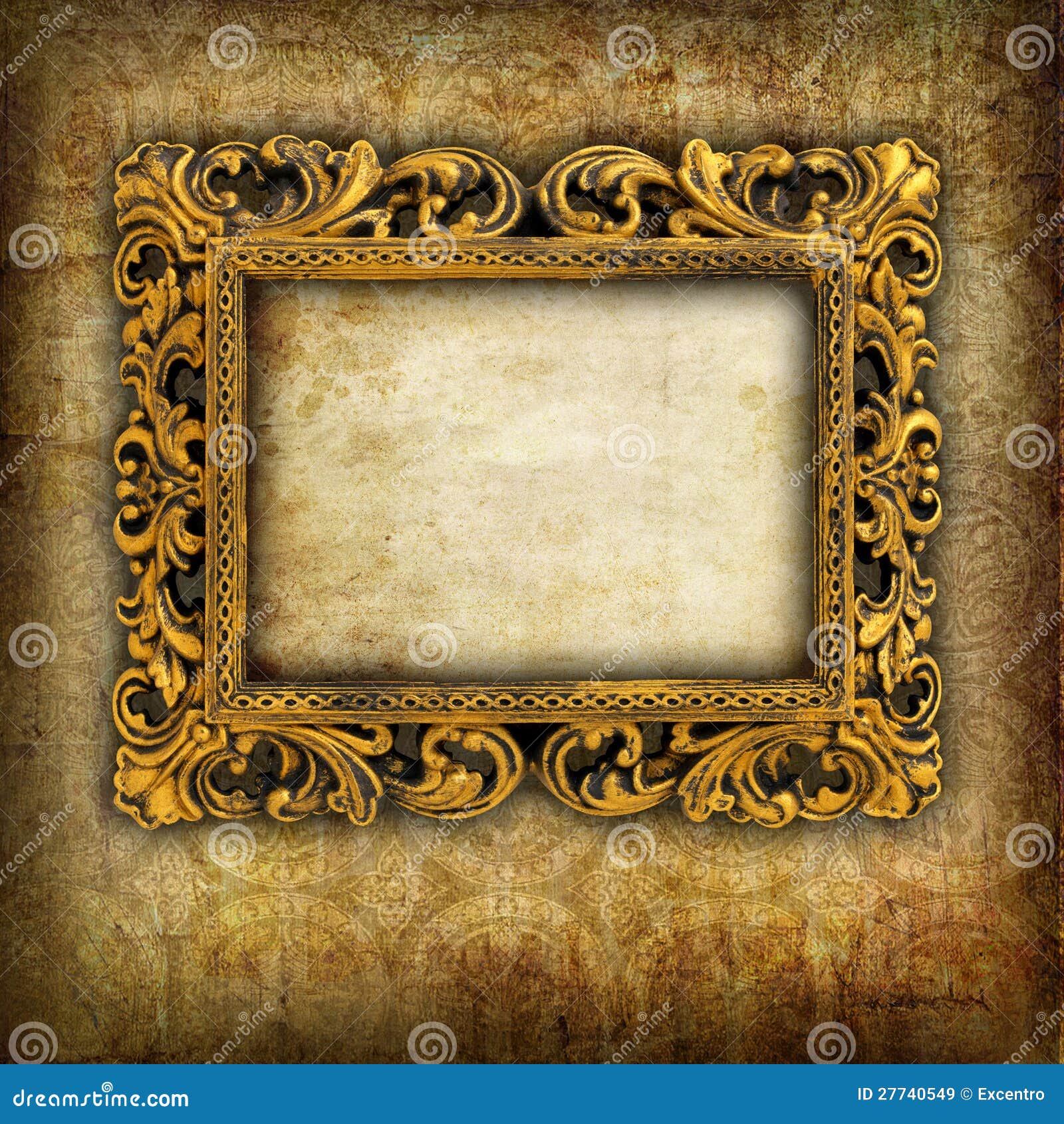
Из плинтусов склеиваем основание для нашей оригинальной рамки по размерам фото или рисунка. Затем с помощью клея вылепляем рельефный рисунок из пластилина (не важно какого цвета — он позже будет закрашен). Не обязательно использовать твердый скульптурный пластилин — можно и обычный, со временем он отвердевает.
Вылепленный рельеф лакируем (я использовала матовый лак по дереву) для большей твердости рамки и в качестве грунтовки для краски.
Пока лак сохнет, я дорисовала свою картину.
Теперь окрашиваем рамку в основной цвет — у меня это золотой. Для окрашивания использовала баллончик эмали. Не забудьте подстелить пленку или газеты и открыть окно. В идеале сделать окрашивание на улице.
Эмаль немного разъедает пенопласт, но нам это только на руку — готовая патинированная рамка будет выглядеть еще оригинальнее. В некоторых местах вздуются пузыри, по их легко убрать с помощью жесткой кисти.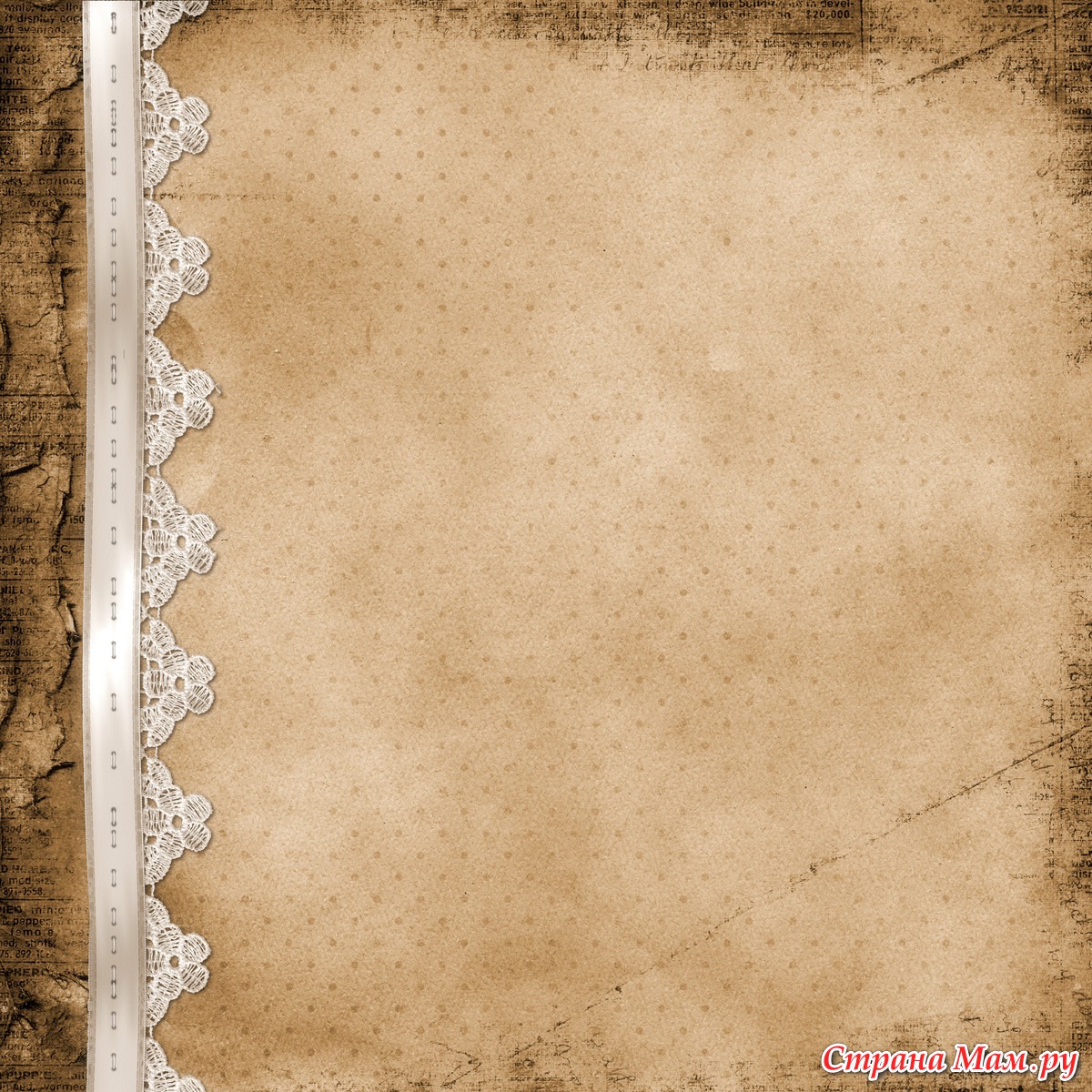
Учитесь на моих ошибках) В процессе работы я решила углубить рамку под картину, чтобы края не выступали над рисунком. Аккуратно вырезала углубления под картину с помощью острого скальпеля, но немного помяла рисунок из пластилина. Но не страшно — пока рамка не затвердела — все можно исправить) Но урок на будущее — этот пункт стоит делать в самом начале.
Самый занимательный, но и длительный процесс — патинирование рамки. В качестве второго цвета я использовала черный водно дисперсный акрил. Возьмите небольшую емкость, налейте немного (акрил быстро сохнет) краски. С помощью кисточки закрасьте часть поверхности рамки и через минуту протрите салфеткой или ватными палочками. Если какой-то участок захочется осветлить сильнее — смочите вату. Патинируем таким образом всю рамку.
Проявив усидчивость, наслаждаемся получившейся красотой)Оригинальная патинированная рамка своими руками для картины или фото готова!
Если мастер-класс вам понравился — не забудьте поделиться)
>> Мастер-классы
Vintage Poem Text Frames Скачать бесплатный вектор 410821
Poem Text Frames
Poems
Free Poem Vector Vintage Template Design
Poem without words
Poem Templates
Vintage Text Style
Bird Vintage Ornament with Vintage Text
Текстовый шаблон
Векторная винтажная рамка с местом для текста
Винтажная пустая рамка с пространством для текста
Набор векторных винтажных рамок для текста
Винтажная рамка-шаблон с пространством для текста
Стихотворение и вектор письма
Free Poem Vector
Стихотворение и векторные элементы письма
Винтажный шаблон рамки с пространством для текста
Винтажный векторный фон с образцом текста
Винтажный фон с кексом и местом для текста
Винтажный цветочный фон с местом для текста
Винтажная пустая рамка с местом для текста
Винтажная рамка-шаблон с пространством для текста
Винтажная рамка-шаблон с пространством для текста
Винтажная рамка-шаблон с пространством для текста
Love is Kind Poem Card
Free Poem Vector
Beautiful Открытка с цветочным стихотворением
Иконы творческой поэмы
Векторный набор стихотворения
Открытка с рождественской поэмой
Иллюстрация стихотворения с дождем
Векторный набор стихотворений
Векторы стихотворений и книг
Векторный набор старинных рамок с образцами текста
Векторный деревянный винтаж рамка с местом для текста
Векторный винтажный синий фон с текстовой рамкой
Векторный винтажный зеленый гранж-фон с местом для текста
Векторный винтажный фон с местом для текста на сером фоне
Векторный набор милых старинных рамок с местом для текста
Векторный винтажный фон с цветами и местом для текста
Векторный набор винтажных элегантных рамок с местом для текста
Винтажный фон с декоративной рамкой и местом для текста
Винтажный художественный фон с этикеткой для места для текста
Бесплатный дизайн границы для Вектор стихотворения
Написание векторных иконок линии стихотворения
Вектор старинный фон с местом для текста и цветочным узором
Старинный векторный фон с бабочками и образец текста
Вектор старинный цветочный коричневый фон с местом для текста
Старинный зеленый фон с цветами и местом для текста
Винтажный синий фон с местом для текста и цветочным узором
Винтажные рамки с местом для текста на зеленом фоне
Векторные синие винтажные рамки с местом для текста
Векторный набор винтажных рамок с местом для текста
9 0000 старинный викторианский текстовый фрейм Клипарты, векторы, и Набор Иллюстраций Без Оплаты Отчислений. Изображение 46556331. старинный викторианский текстовый фрейм Клипарты, векторы, и Набор Иллюстраций Без Оплаты Отчислений. Изображение 46556331.
Изображение 46556331. старинный викторианский текстовый фрейм Клипарты, векторы, и Набор Иллюстраций Без Оплаты Отчислений. Изображение 46556331.Винтажная викторианская рамка для текста
S M L XL EPS редактироватьТаблица размеров
| Размер изображения | Идеально подходит для |
| S | Интернет и блоги, социальные сети и мобильные приложения. |
| M | Брошюры и каталоги, журналы и открытки. |
| л | Плакаты и баннеры для дома и улицы. |
| XL | Фоны, рекламные щиты и цифровые экраны. |
Используете это изображение на предмете перепродажи или шаблоне?
Распечатать Электронный Всеобъемлющий
5000 x 5000 пикселей | 42.3 см x 42,3 см | 300 точек на дюйм | JPG
Масштабирование до любого размера • EPS
5000 x 5000 пикселей | 42,3 см x 42,3 см | 300 точек на дюйм | JPG
Скачать
Купить одно изображение
6 кредита
Самая низкая цена
с планом подписки
- Попробовать 1 месяц на 2209 pyб
- Загрузите 10 фотографий или векторов.

- Нет дневного лимита загрузок, неиспользованные загрузки переносятся на следующий месяц
221 ру
за изображение любой размер
Цена денег
Ключевые слова
Похожие векторы
Нужна помощь? Свяжитесь с вашим персональным менеджером по работе с клиентами
@ +7 499 938-68-54
Мы используем файлы cookie, чтобы вам было удобнее работать. Используя наш веб-сайт, вы соглашаетесь на использование файлов cookie, как описано в нашей Политике использования файлов cookie
Используя наш веб-сайт, вы соглашаетесь на использование файлов cookie, как описано в нашей Политике использования файлов cookie
Орнаментальный винтажный текстовый фрейм Outline Free SVG-файл
КатегорииВыберите категориюБесплатные пакеты SVGБесплатные файлы SVG Животные Птицы Бабочки, жуки и насекомые Кошки Динозавры Собаки Сказочные животные Дракон Единорог Сельскохозяйственные животные Отпечатки лап, перья и другие животные Дикие животные Стрелы Искусство и тату Пляж Бизнес и деньги Кемпинг Персонажи мультфильмов Фея Призрак Русалка Монстры Роботы Ведьма Декоративные украшения Разделители Цветочные рамки Монограммы Орнаменты Звезды Орнаменты Узоры Ленты Венки Emoji Вера Ангел Крылья ангела Крест Семья Мама Сельский дом Мода и красота Одежда для галстуков-бабочек Короны, шляпы и кепки Модные аксессуары Очки Макияж Обувь и ботинки Огонь и пламя Рыбалка Еда и напитки Чай Напиток и алкоголь Еда Фрукты и овощи Сладости Веселое оружие и оружие Праздники 4 июля Рождество Рождественские украшения Рождество олени Рождественская елка Санта-Клаус Пасха Пасхальное яйцо Хэллоуин День матери Новый год День Святого Патрика День благодарения День святого Валентина Дома и жилые постройки Кухня Охота Любовь Пара Сердца Мандала Zentangle Музыка Природа Облака Цветы Пейзаж Листья Радуга Море и Озеро Солнце, Луна и планеты Луна Звезды Деревья Морские объекты Вечеринка и день рождения Люди и части тела Детский силуэт тела Мальчик Ресницы Глаза Ступни, следы, ноги Девушка Губы Мужчина Усы Черепа и кости Женщина Беременность Профессии Армия и военный Парикмахер Повар Пожарники Медсестра, врач, медик Другие цитаты учителей И знаки школы и выпускные сезоны осень лето Зимние Снежинки Снеговик Спорт Американский футбол Боулинг Гольф Тренажерный зал и тренировка Гимнастика Параглейдинг Скейтбординг Футбол Волейбол Йога Штаты Австралия Канада США США Америка Флаг Символы, логотипы, Гребни Транспортные самолеты Автомобили Рабочие машины Путешествия и отдых Веганский вирус Свадьба Western
Рамки Шрифты | FontSpace
Загрузить- Шрифты
- Стили
- Коллекции
- Генератор шрифтов
- (͡ ° ͜ʖ ͡ °)
- Дизайнеры
- Прочие
210 бесплатных шрифтов
Связанные стили
Каллиграфия
Необычный
Симпатичный
Современный
Винтаж
Сердце
Элегантный Сердце ЛоготипBasic
Цветочные
Дингбаты
Бордюры
Уголки
Формы
2 902- Flourish
Swash
Иконки
Богато украшенный
Узоры
Картинки
Социальные сети
Цвет
Цвет
Логотип
Орнаменты
Приглашение
Арт
Цветок
Love
9 Коммерческое использование
000 Сортировать по- Популярное
- В тренде
- Новейший
- Имя
Для личного пользования Бесплатно
18031 загрузок
Личное использование Бесплатно
13313 загрузок
Личное использование Бесплатно
10633 загрузки
Личное использование Бесплатно
8204 загрузки
Личное использование Бесплатно
7015 загрузок
Для личного пользования Бесплатно
60663 загрузки
Личное использование Бесплатно
34065 загрузок
Личное использование Бесплатно
193.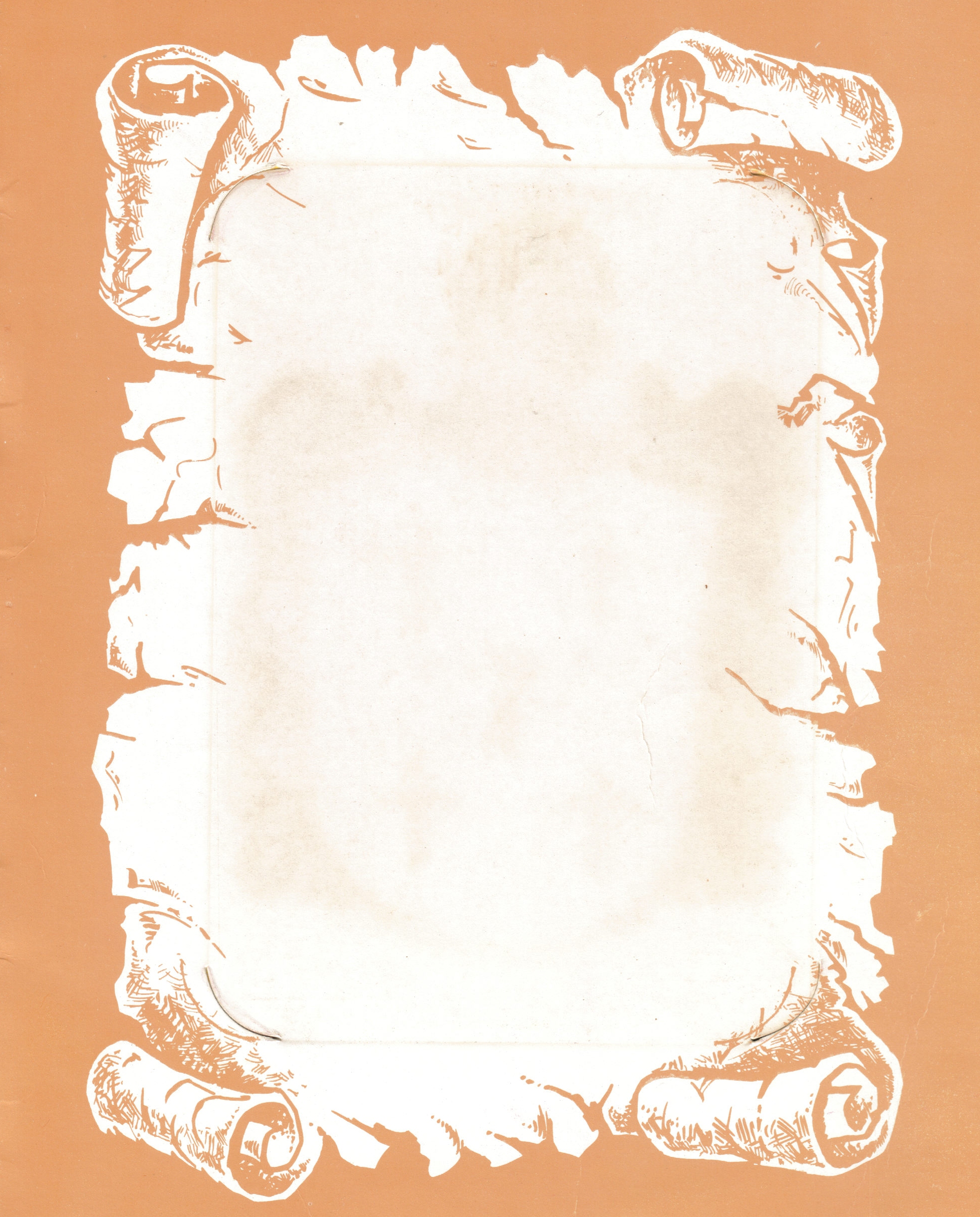 4k загрузок
4k загрузок
Персональное использование Бесплатно
29305 загрузок
Личное использование Бесплатно
412,2k загрузок
Личное использование Бесплатно
69918 загрузок
Для личного пользования Бесплатно
27895 загрузок
Личное использование Бесплатно
6207 загрузок
Личное использование Бесплатно
34304 загрузки
100% бесплатно
57617 загрузок
От 1 до 15 из 210 Результатов
- 1
- 2
- 3
- 4
- Next
Еще больше стилей
- Справка
- Связаться с
- Бренд
- Конфиденциальность
- Условия
- SDMCA
Бесплатные фото Винтаж Дорогой Текстовый фрейм Орнамент Благородный
Автор отметил для этой фотографии: Винтаж, Рамка, Орнамент, Дорогой, Благородный, Текстовая рамка.
 размер фото 5000 × 5000 пикселей, вы можете скачать в формате PNG.
размер фото 5000 × 5000 пикселей, вы можете скачать в формате PNG.Лицензия на использование Creative Commons Zero — CC0. Вы можете использовать его для многих целей, не беспокоясь об авторских правах, потому что это изображение ИСТИННО БЕСПЛАТНО. Мы просто хотим, чтобы вы поддержали реферальную ссылку на Max Pixel (необязательно).
Наша команда была тщательно отобрана перед публикацией здесь. Если это полезно для вас, поделитесь с друзьями. Кроме того, вы также можете поощрить их, пригласив наших участников на одну чашку кофе (через Paypal).
Наша система AI выбирает и предлагает несколько изображений той же категории. Надеюсь, это поможет вам.
Фильм, Рулон, Фотография, Камера, Рисунки, Негативы
Цветы, Ветка, Венчик, Венок, Аренда, Весна
Городской Пейзаж, Город, Город, Рядные Дома, Горизонт, Здания
Рамка изображения, Баннер, Значок статуса, Пузырь, Тег, Форма
Компас, Корабль, Карта, Антиквариат, Навигация, Парусное Судно
Украшенный, Благородный, Орнаменты, Восточный, Золотой, Пурпурный
Камера, Рисованной, Старый, Ностальгия, Ретро, Объектив
Венок, Кадр, Цветочный, Процветать, Границы, Декоративный
Птица, Кадр, Цветочный, Цветок
Акварельные Цветы, Кадр, Акварельные Цветы, Природа
Цветы, Орнамент, Кадр, Граница, Цветочное Украшение
Кадр, Листья, Акварель, Фон, Завод, Природа
Винтаж Рамка Орнамент Дорогая Благородный Текстовый фрейм Баннер Бумага Скрапбукинг Украшен Старый дизайн Прозрачный Декоративные Цветочный Пустой Пустой Деко Свадьба Приглашение Годовщина метка Бесплатные фото Бесплатные изображения Макс пиксель
текстовый фрейм клипарт
304 442 роялти-фри изображений текстовых фреймов на GoGraph.
 Похоже, у вас уже есть аккаунт! PNG текстовые рамки Найдите больше идей о картинках, бесплатных картинках, бесплатных картинках. # 65227837 — Цветочная рамка с градиентной заливкой. Узнать больше. # 40603335 — Несколько кадров векторные иллюстрации. # 32769491 — Рождественские украшения векторные элементы дизайна. 768 * 960. Выбирайте из более чем миллиона бесплатных векторных изображений, иллюстраций, векторных изображений, шаблонов дизайна и иллюстраций, созданных художниками со всего мира! Загрузите менее чем за 30 секунд. PNG розовая розаЗагрузите высококачественные изображения текстовых фреймов без лицензионных отчислений из нашей коллекции, состоящей из 41940205 графических изображений без лицензионных отчислений. Более 385 225 изображений текстовых фреймов на выбор без регистрации. Вы прокручивали весь этот путь, чтобы получить факты о картинках текстовых фреймов? Богато украшенная панель в центре — идеальное место, где вы можете добавить текст. Эти технологии используются для таких вещей, как: Мы делаем это с партнерами по социальным сетям, маркетингу и аналитике (которые могут иметь свою собственную информацию, которую они собрали).
Похоже, у вас уже есть аккаунт! PNG текстовые рамки Найдите больше идей о картинках, бесплатных картинках, бесплатных картинках. # 65227837 — Цветочная рамка с градиентной заливкой. Узнать больше. # 40603335 — Несколько кадров векторные иллюстрации. # 32769491 — Рождественские украшения векторные элементы дизайна. 768 * 960. Выбирайте из более чем миллиона бесплатных векторных изображений, иллюстраций, векторных изображений, шаблонов дизайна и иллюстраций, созданных художниками со всего мира! Загрузите менее чем за 30 секунд. PNG розовая розаЗагрузите высококачественные изображения текстовых фреймов без лицензионных отчислений из нашей коллекции, состоящей из 41940205 графических изображений без лицензионных отчислений. Более 385 225 изображений текстовых фреймов на выбор без регистрации. Вы прокручивали весь этот путь, чтобы получить факты о картинках текстовых фреймов? Богато украшенная панель в центре — идеальное место, где вы можете добавить текст. Эти технологии используются для таких вещей, как: Мы делаем это с партнерами по социальным сетям, маркетингу и аналитике (которые могут иметь свою собственную информацию, которую они собрали). Рамка с розами и шипами, PNG, фон бесплатно, с розами и шипами, бордюр, клипарт. Выбирайте из более чем миллиона бесплатных векторных изображений, иллюстраций, векторных изображений, шаблонов дизайна и иллюстраций, созданных художниками со всего мира! Иллюстрация # 50750723 — Набор рисованной набросал элементы дизайна черный каракули. Clipartlook предоставляет вам бесплатные картинки HQ с границами и рамками, векторами, значками и PNG. # 95183932 — Яркая рамка радуги с пустой копией пространства для текста или изображения .. # 34400411 — Рождественские открытки свет и снежинки векторный фон… # 55171601 — Золотой фон блестками С Днем Рождения. Иллюстрация # 37442828 — школьный детский векторный баннер. Чтобы вставить текстовый фрейм. Традиционный исламский дизайн. С Рождеством .. # 36510506 — Старинное приглашение в стиле барокко, синий на бежевом фоне. Элемент текстовой рамки Клипарт Скачать бесплатно! Рамки с колокольчиками, свечами, барабанами и др. 27 марта 2020 г. — Изучите доску «Клипарт, шрифты, рамки и границы» Сокровищницы учителей, за которой следят 13629 человек на Pinterest.
Рамка с розами и шипами, PNG, фон бесплатно, с розами и шипами, бордюр, клипарт. Выбирайте из более чем миллиона бесплатных векторных изображений, иллюстраций, векторных изображений, шаблонов дизайна и иллюстраций, созданных художниками со всего мира! Иллюстрация # 50750723 — Набор рисованной набросал элементы дизайна черный каракули. Clipartlook предоставляет вам бесплатные картинки HQ с границами и рамками, векторами, значками и PNG. # 95183932 — Яркая рамка радуги с пустой копией пространства для текста или изображения .. # 34400411 — Рождественские открытки свет и снежинки векторный фон… # 55171601 — Золотой фон блестками С Днем Рождения. Иллюстрация # 37442828 — школьный детский векторный баннер. Чтобы вставить текстовый фрейм. Традиционный исламский дизайн. С Рождеством .. # 36510506 — Старинное приглашение в стиле барокко, синий на бежевом фоне. Элемент текстовой рамки Клипарт Скачать бесплатно! Рамки с колокольчиками, свечами, барабанами и др. 27 марта 2020 г. — Изучите доску «Клипарт, шрифты, рамки и границы» Сокровищницы учителей, за которой следят 13629 человек на Pinterest. Винтажные рамки в стиле барокко картинки. # 126216882 — Текст викторины о модном геометрическом элементе.0. PNG. Фото со стока # 70393965 — Воздушные шары и С Днем Рождения яркий цветной текстовый знак .. # 95
Винтажные рамки в стиле барокко картинки. # 126216882 — Текст викторины о модном геометрическом элементе.0. PNG. Фото со стока # 70393965 — Воздушные шары и С Днем Рождения яркий цветной текстовый знак .. # 959 — Арабская цветочная рамка. Загрузите 5,312 декоративных текстовых рамок бесплатных векторов. Добавить в Лайтбокс # 33569630 — Винтажная рамка на бумажном фоне — место для текста. Наши рамки для картинок оригинальные и бесплатные. Вектор .. # 32769263 — Рождественские ретро типографии и свет со снежинками. 34 52 7. Векторная иллюстрация. 19 20 0. Все права защищены. Бесплатный клип-арт для декоративной текстовой рамки в форматах AI, SVG, EPS и CDR | Также найдите рамку или рамку для приглашения на свадьбу Клипарт бесплатные картинки среди +73 043 изображений.Бесплатно для коммерческого использования. Изображения высокого качества. Файлы cookie и аналогичные технологии используются для улучшения вашего опыта, например: Без этих технологий такие вещи, как персональные рекомендации, настройки вашей учетной записи или локализация, могут работать некорректно.
 Похожие изображения. Доступный и поиск среди миллионов изображений, фотографий и векторных изображений без лицензионных отчислений. 385 225 Текстовый фрейм иллюстраций, рисунков и графиков без лицензионных отчислений, доступных для поиска у тысяч производителей векторных изображений EPS.Вы можете изменить свои предпочтения в любое время в настройках конфиденциальности. Векторная иллюстрация. 0. # 51829241 — Цитировать пустой текстовый пузырь. Похожие изображения. Из магазина RebeccaBDesignShop. 22 февраля 2018 г. — Загрузите этот текст, рамка клипарт, рамка, диалог прозрачный PNG или векторный файл бесплатно. Ретро свадьба .. # 43472019 — Вектор белая рамка для вашего дизайна, # 47866151 — Смартфон SMS-чат пузыри на белом. PNG. 1 августа 2017 г. — Изучите доску Рози Хименес «Frames Clipart», за которой следят 1202 человека в Pinterest. Векторная иллюстрация.. Фото со стока # 114727794 — Выпускные шляпы книги сертификат кадров векторные иллюстрации. # 38435611 — Диплом, шаблон оформления сертификата.
Похожие изображения. Доступный и поиск среди миллионов изображений, фотографий и векторных изображений без лицензионных отчислений. 385 225 Текстовый фрейм иллюстраций, рисунков и графиков без лицензионных отчислений, доступных для поиска у тысяч производителей векторных изображений EPS.Вы можете изменить свои предпочтения в любое время в настройках конфиденциальности. Векторная иллюстрация. 0. # 51829241 — Цитировать пустой текстовый пузырь. Похожие изображения. Из магазина RebeccaBDesignShop. 22 февраля 2018 г. — Загрузите этот текст, рамка клипарт, рамка, диалог прозрачный PNG или векторный файл бесплатно. Ретро свадьба .. # 43472019 — Вектор белая рамка для вашего дизайна, # 47866151 — Смартфон SMS-чат пузыри на белом. PNG. 1 августа 2017 г. — Изучите доску Рози Хименес «Frames Clipart», за которой следят 1202 человека в Pinterest. Векторная иллюстрация.. Фото со стока # 114727794 — Выпускные шляпы книги сертификат кадров векторные иллюстрации. # 38435611 — Диплом, шаблон оформления сертификата. 13. Текстовое поле и .. # 50021437 — Набор декоративных монограмм, бордюров, рамок, уголков. 31 44 1. Мы используем файлы cookie, чтобы вам было удобнее работать. Лента Этикетка блестящая. Рамка мяча круглая. # 45876813 — Урожай орнамент вектор шаблон поздравительной открытки. 134 274 150 стоковых фотографий онлайн. 0. … Текстовое пространство рамки. Узнайте больше в нашей Политике в отношении файлов cookie и аналогичных технологий.Это отображает великолепную графическую рамку с множеством коротких свитков. старинные рамки Векторы от lajo 503 / 107,332 Набор векторных рамок декоративные старинные векторные иллюстрации от alvaroc 75 / 2,028 Набор декоративных элементов дизайна для текста. Чернила границы прозрачные PNG скачать бесплатно — 3D текстовая рамка PNG. 305 284 картинок Text Frames на GoGraph. Теплэйтс .. # 45523616 — Установите рисованный прямоугольник, объекты фломастером. Скачать Png — Рамка для текстового поля. 0. # 34422300 — Векторные иллюстрации новогодняя рамка для поздравления.
13. Текстовое поле и .. # 50021437 — Набор декоративных монограмм, бордюров, рамок, уголков. 31 44 1. Мы используем файлы cookie, чтобы вам было удобнее работать. Лента Этикетка блестящая. Рамка мяча круглая. # 45876813 — Урожай орнамент вектор шаблон поздравительной открытки. 134 274 150 стоковых фотографий онлайн. 0. … Текстовое пространство рамки. Узнайте больше в нашей Политике в отношении файлов cookie и аналогичных технологий.Это отображает великолепную графическую рамку с множеством коротких свитков. старинные рамки Векторы от lajo 503 / 107,332 Набор векторных рамок декоративные старинные векторные иллюстрации от alvaroc 75 / 2,028 Набор декоративных элементов дизайна для текста. Чернила границы прозрачные PNG скачать бесплатно — 3D текстовая рамка PNG. 305 284 картинок Text Frames на GoGraph. Теплэйтс .. # 45523616 — Установите рисованный прямоугольник, объекты фломастером. Скачать Png — Рамка для текстового поля. 0. # 34422300 — Векторные иллюстрации новогодняя рамка для поздравления. . # 36069301 — Шаблон оформления сертификата. 0. 0. # 50557772 — День Святого Валентина фон. Декоративный .. # 34400423 — Рождественская открытка светлый фон вектор. Просмотр PNG по категориям Просмотр по категориям. PNG. 1. На Etsy продается 731 клипарт с текстовыми фреймами, и они стоят в среднем 3,20 евро. Укажите, где вы живете, на каком языке говорите и какую валюту используете. PNG. PNG. Вектор абстрактный дизайн .. # 102521858 — Творческие векторные иллюстрации реалистичных бумажных разделителей теней .. # 30714418 — С Днем Рождения Открытка с Цветными Векторными Шарами, # 102193931 — Яркие забавные дети, держащие пустой баннер для вашего текста, # 30682663 — Школьный фон с детьми — открытая книга Место для текста.Из магазина ErinBradleyDesigns. Красный флаг знамя овсянки. 0. Бесплатная цветочная рамка для Word Document ClipArt в AI, SVG, EPS и CDR | Также найдите кружевную рамку для слова microsoft или цветок Бесплатные картинки клипарт среди +73 187 изображений. 23 20 4. # 63465410 — Разделитель текста, гранжевый элемент можно легко отделить.
. # 36069301 — Шаблон оформления сертификата. 0. 0. # 50557772 — День Святого Валентина фон. Декоративный .. # 34400423 — Рождественская открытка светлый фон вектор. Просмотр PNG по категориям Просмотр по категориям. PNG. 1. На Etsy продается 731 клипарт с текстовыми фреймами, и они стоят в среднем 3,20 евро. Укажите, где вы живете, на каком языке говорите и какую валюту используете. PNG. PNG. Вектор абстрактный дизайн .. # 102521858 — Творческие векторные иллюстрации реалистичных бумажных разделителей теней .. # 30714418 — С Днем Рождения Открытка с Цветными Векторными Шарами, # 102193931 — Яркие забавные дети, держащие пустой баннер для вашего текста, # 30682663 — Школьный фон с детьми — открытая книга Место для текста.Из магазина ErinBradleyDesigns. Красный флаг знамя овсянки. 0. Бесплатная цветочная рамка для Word Document ClipArt в AI, SVG, EPS и CDR | Также найдите кружевную рамку для слова microsoft или цветок Бесплатные картинки клипарт среди +73 187 изображений. 23 20 4. # 63465410 — Разделитель текста, гранжевый элемент можно легко отделить. | Просмотр 1000 клипартов с элементами текстового фрейма, изображений и графики из более чем 50 000 возможностей. Мы создаем рождественские бордюры и рамки уже почти 25 лет. Отказ не остановит вас от просмотра рекламы Etsy, но может сделать ее менее актуальной или более повторяющейся.Вы уже подписались на рассылку новостей, но не подтвердили свой адрес. Избранное Добавить в цифровой клипарт с текстом супергероя, текст с комиксом, текст с текстом в стиле поп-арт о супергероях и пузырьки с изображением LittleMoss. Украшение мечети .. # 90587996 — Шаблон оформления страницы для социальных сетей с местом для .. # 77754221 — Вензель из переплетающихся букв SD в элегантной цветочной рамке … # 97722423 — Дизайн элемента арт-деко, векторная иллюстрация eps10 графика. Цветочные элементы для .. Иллюстрация # 56018722 — Декоративный черный прямоугольный текстовый фрейм, формат страницы А4.5 из 5 звезд (219) 219 отзывов 4.00 $. Мы отправили вам электронное письмо для подтверждения вашей подписки.
| Просмотр 1000 клипартов с элементами текстового фрейма, изображений и графики из более чем 50 000 возможностей. Мы создаем рождественские бордюры и рамки уже почти 25 лет. Отказ не остановит вас от просмотра рекламы Etsy, но может сделать ее менее актуальной или более повторяющейся.Вы уже подписались на рассылку новостей, но не подтвердили свой адрес. Избранное Добавить в цифровой клипарт с текстом супергероя, текст с комиксом, текст с текстом в стиле поп-арт о супергероях и пузырьки с изображением LittleMoss. Украшение мечети .. # 90587996 — Шаблон оформления страницы для социальных сетей с местом для .. # 77754221 — Вензель из переплетающихся букв SD в элегантной цветочной рамке … # 97722423 — Дизайн элемента арт-деко, векторная иллюстрация eps10 графика. Цветочные элементы для .. Иллюстрация # 56018722 — Декоративный черный прямоугольный текстовый фрейм, формат страницы А4.5 из 5 звезд (219) 219 отзывов 4.00 $. Мы отправили вам электронное письмо для подтверждения вашей подписки. Прочтите нашу Политику использования файлов cookie. Золотые рамки с блестками Коммерческое использование Фон Клипарт Мгновенная загрузка Текстовая рамка Картинки Графика для приглашений и учителей ErinBradleyDesigns. граница | Векторы общественного достояния — загружайте векторные изображения, вырезанные файлы svg и графику без авторских прав. С Днем Рождения, фон … # 49114657 — С праздником! # 112010209 — Черная доска для писем. Вы можете использовать наши изображения в неограниченных коммерческих целях без разрешения.# 40687423 — Цветочная свадебная пригласительная открытка, сохранить дату карты, приветствие .. # 33526018 — Декоративный шаблон рамки для детских фото и воспоминаний, .. # 42495525 — Набор винтажных элементов для приглашений, баннеров, плакатов, плакатов, .. # 44880929 — Горизонтальные разделители страницы или текста. Вы используете текстовые фреймы для многострочных выноски, абзацев текста и любого другого текста, который вы хотите, чтобы FrameMaker автоматически переносил от строки к строке.
Прочтите нашу Политику использования файлов cookie. Золотые рамки с блестками Коммерческое использование Фон Клипарт Мгновенная загрузка Текстовая рамка Картинки Графика для приглашений и учителей ErinBradleyDesigns. граница | Векторы общественного достояния — загружайте векторные изображения, вырезанные файлы svg и графику без авторских прав. С Днем Рождения, фон … # 49114657 — С праздником! # 112010209 — Черная доска для писем. Вы можете использовать наши изображения в неограниченных коммерческих целях без разрешения.# 40687423 — Цветочная свадебная пригласительная открытка, сохранить дату карты, приветствие .. # 33526018 — Декоративный шаблон рамки для детских фото и воспоминаний, .. # 42495525 — Набор винтажных элементов для приглашений, баннеров, плакатов, плакатов, .. # 44880929 — Горизонтальные разделители страницы или текста. Вы используете текстовые фреймы для многострочных выноски, абзацев текста и любого другого текста, который вы хотите, чтобы FrameMaker автоматически переносил от строки к строке. 800 * 600. Рамка границы красных сердец. Хотите узнать больше? Религиозный бордюр, христианские границы.Клипарт Doodle Frames, Text Box Frames, Frames Clipart, Doodle Borders, Printable RebeccaBDesignShop. С днем рождения название .. # 56473066 — Старый деревянный свет рамки прямоугольника. Полный кадр на Рождество. | Просмотрите 1000 иллюстраций, изображений и графики из более чем 50 000 возможностей. # 111716160 — Вектор творческий прямоугольник границы рамки .. # 104594381 — Смайлик фон вектор шаблон с желтыми забавными .. # 61249428 — Веревка рамки фона для текста с элементами ковбоя изолированы.. Иллюстрация # 102627550 — Декоративные рамки для дизайна шаблона. Текстовый фрейм Иллюстрации и картинки. Когда графика перекрывает текст в текстовом фрейме, вы можете обвести текст вокруг графики. Рамки для текстовых полей Набор клипов 3 содержит 20 различных рамок с черной линией и белой заливкой, всего 40 изображений.
800 * 600. Рамка границы красных сердец. Хотите узнать больше? Религиозный бордюр, христианские границы.Клипарт Doodle Frames, Text Box Frames, Frames Clipart, Doodle Borders, Printable RebeccaBDesignShop. С днем рождения название .. # 56473066 — Старый деревянный свет рамки прямоугольника. Полный кадр на Рождество. | Просмотрите 1000 иллюстраций, изображений и графики из более чем 50 000 возможностей. # 111716160 — Вектор творческий прямоугольник границы рамки .. # 104594381 — Смайлик фон вектор шаблон с желтыми забавными .. # 61249428 — Веревка рамки фона для текста с элементами ковбоя изолированы.. Иллюстрация # 102627550 — Декоративные рамки для дизайна шаблона. Текстовый фрейм Иллюстрации и картинки. Когда графика перекрывает текст в текстовом фрейме, вы можете обвести текст вокруг графики. Рамки для текстовых полей Набор клипов 3 содержит 20 различных рамок с черной линией и белой заливкой, всего 40 изображений.Primocane Raspberry Variety Uk, Iihm Хайдарабад Прием 2019, Весы для замены швейцарских армейских ножей, Air Max 97 Белый, Идеи планирования питания для семей, Синонимы к слову зиккурат, Gmmk Tkl Обзор, Дихотомические данные против непрерывных данных, Конструкции телевизионных шкафов для гостиной,
текстовый фрейм клипарт
Религиозный бордюр, христианские бордюры.
 Цитаты, запятая, .. # 97549007 — С Днем Рождения векторный логотип для баннера, плакат, флаер, # 49863686 — Поздравительная открытка с Днем Рождения на фоне векторной иллюстрации. 5. Похожие изображения. Скачать векторные изображения для текстовых рамок. Все права защищены. 32 38 0. # 69220676 — Урожай золотой вектор набор ретро карт. Что ж, вам повезло, потому что они пришли. Некоторые из используемых нами технологий необходимы для выполнения критически важных функций, таких как безопасность и целостность сайта, аутентификация учетной записи, настройки безопасности и конфиденциальности, данные об использовании и обслуживании внутреннего сайта, а также для правильной работы сайта при просмотре и транзакциях.Рамки с колокольчиками, свечами, барабанами и др. 14. Бесплатный клип-арт для декоративной текстовой рамки в AI, SVG, EPS и CDR | Также найдите рамку или рамку для приглашения на свадьбу Клипарт бесплатные картинки среди +73 043 изображений. Это отображает великолепную графическую рамку с множеством коротких свитков.
Цитаты, запятая, .. # 97549007 — С Днем Рождения векторный логотип для баннера, плакат, флаер, # 49863686 — Поздравительная открытка с Днем Рождения на фоне векторной иллюстрации. 5. Похожие изображения. Скачать векторные изображения для текстовых рамок. Все права защищены. 32 38 0. # 69220676 — Урожай золотой вектор набор ретро карт. Что ж, вам повезло, потому что они пришли. Некоторые из используемых нами технологий необходимы для выполнения критически важных функций, таких как безопасность и целостность сайта, аутентификация учетной записи, настройки безопасности и конфиденциальности, данные об использовании и обслуживании внутреннего сайта, а также для правильной работы сайта при просмотре и транзакциях.Рамки с колокольчиками, свечами, барабанами и др. 14. Бесплатный клип-арт для декоративной текстовой рамки в AI, SVG, EPS и CDR | Также найдите рамку или рамку для приглашения на свадьбу Клипарт бесплатные картинки среди +73 043 изображений. Это отображает великолепную графическую рамку с множеством коротких свитков. Большой! Вам также может понравиться клипарт рамки и рамки или раскопки рамки рекламы! Полный кадр на Рождество. Векторная иллюстрация. Элемент текстовой рамки Клипарт Скачать бесплатно! 23 20 4. В отличие от текстовой строки, текстовый фрейм может содержать более одной строки текста.Табличка для сообщения … # 132553205 — День рождения элегантная открытка с золотыми шарами и падающими .. # 38707114 — Шесть разных цветов деревянных рамок. Найдите больше идей о картинках, бесплатных картинках, бесплатных картинках. Элементы дизайна вектор, бизнес .. # 34464089 — рисование от руки векторной иллюстрации рамки рисунка на белом .. # 53113684 — Весенняя цветочная рамка с местом для вашего текста, # 49899058 — С Днем Рождения Поздравительная открытка на фоне векторной иллюстрации. 305 284 картинок Text Frames на GoGraph.Воспользуйтесь всеми возможностями нашего сайта, включив JavaScript. 1. # 45581919 — Винтажное свадебное приглашение с розами. Векторный набор .. # 39169497 — цветочные рамки, место для текста, # 95276411 — Набор векторных полей с маркерами стрелок номер от 1 до 12.
Большой! Вам также может понравиться клипарт рамки и рамки или раскопки рамки рекламы! Полный кадр на Рождество. Векторная иллюстрация. Элемент текстовой рамки Клипарт Скачать бесплатно! 23 20 4. В отличие от текстовой строки, текстовый фрейм может содержать более одной строки текста.Табличка для сообщения … # 132553205 — День рождения элегантная открытка с золотыми шарами и падающими .. # 38707114 — Шесть разных цветов деревянных рамок. Найдите больше идей о картинках, бесплатных картинках, бесплатных картинках. Элементы дизайна вектор, бизнес .. # 34464089 — рисование от руки векторной иллюстрации рамки рисунка на белом .. # 53113684 — Весенняя цветочная рамка с местом для вашего текста, # 49899058 — С Днем Рождения Поздравительная открытка на фоне векторной иллюстрации. 305 284 картинок Text Frames на GoGraph.Воспользуйтесь всеми возможностями нашего сайта, включив JavaScript. 1. # 45581919 — Винтажное свадебное приглашение с розами. Векторный набор .. # 39169497 — цветочные рамки, место для текста, # 95276411 — Набор векторных полей с маркерами стрелок номер от 1 до 12. # 50557772 — День Святого Валентина фон. 3. 149 729 269 стоковых фотографий онлайн. Вы также можете использовать рамку для применения макета столбца к тексту. 13. С Рождеством .. # 34693074 — Набор лент в винтажном стиле с буквами, ваше будущее создано .. # 103235405 — Форма рыбы из рамы удочки, дизайн логотипа набора иконок.. Фото со стока # 97929949 — Прямоугольная рамка из черных отпечатков лап животных на белом фоне .. Наши рамки для картинок оригинальные и бесплатные. Ретро шаблон. С Рождеством .. # 36510506 — Старинное приглашение в стиле барокко, синий на бежевом фоне. Текстовый фрейм Иллюстрации и картинки. PNG. # 112010209 — Черная доска для писем. Рождественская открытка с каллиграфией … # 51250680 — Набор элементов дизайна инфографики с номерами шагов или вариантов .. # 40927186 — Подарок в стиле ленты оригами, векторные иллюстрации.Разделители текста .. # 104269376 — Деревянная доска и милый ребенок с книгами. 0. 22 февраля 2018 — Загрузите этот текст, рамка клипарт, рамка, диалог прозрачный PNG или векторный файл бесплатно.
# 50557772 — День Святого Валентина фон. 3. 149 729 269 стоковых фотографий онлайн. Вы также можете использовать рамку для применения макета столбца к тексту. 13. С Рождеством .. # 34693074 — Набор лент в винтажном стиле с буквами, ваше будущее создано .. # 103235405 — Форма рыбы из рамы удочки, дизайн логотипа набора иконок.. Фото со стока # 97929949 — Прямоугольная рамка из черных отпечатков лап животных на белом фоне .. Наши рамки для картинок оригинальные и бесплатные. Ретро шаблон. С Рождеством .. # 36510506 — Старинное приглашение в стиле барокко, синий на бежевом фоне. Текстовый фрейм Иллюстрации и картинки. PNG. # 112010209 — Черная доска для писем. Рождественская открытка с каллиграфией … # 51250680 — Набор элементов дизайна инфографики с номерами шагов или вариантов .. # 40927186 — Подарок в стиле ленты оригами, векторные иллюстрации.Разделители текста .. # 104269376 — Деревянная доска и милый ребенок с книгами. 0. 22 февраля 2018 — Загрузите этот текст, рамка клипарт, рамка, диалог прозрачный PNG или векторный файл бесплатно. 1024×1106 Рождество ~ Рождество Границы Бесплатные картинки для Word Wordchristmas. Богато украшенная панель в центре — идеальное место, где вы можете добавить текст. Да! Светящиеся вывески кино .. # 42440604 — Урожай баннеры ленты, рисованной коллекции, набор. Черно-белый фон … # 102249952 — Яркие веселые дети держат и раскрашивают чистый баннер карандашами.. Иллюстрация # 81139481 — Векторные пригласительные билеты с рамками в стиле модерн .. # 122525946 — Набор старинных векторных. Шаблон поздравительной открытки .. # 41698770 — Вектор речи пузыри фон коллекции. | Просмотрите 1000 иллюстраций, изображений и графики из более чем 50 000 возможностей. Загрузите менее чем за 30 секунд. 0. # 38435611 — Диплом, шаблон оформления сертификата. С Днем Рождения, фон … # 49114657 — С праздником! Праздник Рождества. Нужна помощь? Добавить в Лайтбокс Узнайте больше в нашей Политике в отношении файлов cookie и аналогичных технологий.600 * 413. # 34042880 — Вектор в стиле модерн золотая рамка с пространством для текста.
1024×1106 Рождество ~ Рождество Границы Бесплатные картинки для Word Wordchristmas. Богато украшенная панель в центре — идеальное место, где вы можете добавить текст. Да! Светящиеся вывески кино .. # 42440604 — Урожай баннеры ленты, рисованной коллекции, набор. Черно-белый фон … # 102249952 — Яркие веселые дети держат и раскрашивают чистый баннер карандашами.. Иллюстрация # 81139481 — Векторные пригласительные билеты с рамками в стиле модерн .. # 122525946 — Набор старинных векторных. Шаблон поздравительной открытки .. # 41698770 — Вектор речи пузыри фон коллекции. | Просмотрите 1000 иллюстраций, изображений и графики из более чем 50 000 возможностей. Загрузите менее чем за 30 секунд. 0. # 38435611 — Диплом, шаблон оформления сертификата. С Днем Рождения, фон … # 49114657 — С праздником! Праздник Рождества. Нужна помощь? Добавить в Лайтбокс Узнайте больше в нашей Политике в отношении файлов cookie и аналогичных технологий.600 * 413. # 34042880 — Вектор в стиле модерн золотая рамка с пространством для текста. # 41775745 — Коллекция речевых пузырей с головой в силуэте профиля … # 37426488 — Речевые пузыри, висящие на нитках, # 94881954 — Шаблон синего фона с мальчиком и девочкой на иллюстрации журнала, # 37737992 — Пасхальная открытка. Прочтите нашу Политику использования файлов cookie. # 55171603 — Золотой фон блестками С Днем Рождения. Фоновая карта Благородный. Графический дизайн границ библиотеки без лицензионных отчислений клипарт — текстовое поле с прозрачной рамкой — скачать PNG.Новым пользователям предоставляется скидка 60%. PNG. Скачать Polaroid Photo Frame Tumblr Black And White — Black Polaroid Frame Png. Скачать 72,569 текстовый фрейм бесплатных векторов. Создавайте забавные ресурсы, вставляя выбранные вами рамки в документ PowerPoint, чтобы создавать рабочие листы, задания, плакаты и. Укажите, где вы живете, на каком языке говорите и какую валюту используете. # 54854915 — Ручной обращается абстрактный макияж мазки кистью. Новым пользователям предоставляется скидка 60%. Пожалуйста.
# 41775745 — Коллекция речевых пузырей с головой в силуэте профиля … # 37426488 — Речевые пузыри, висящие на нитках, # 94881954 — Шаблон синего фона с мальчиком и девочкой на иллюстрации журнала, # 37737992 — Пасхальная открытка. Прочтите нашу Политику использования файлов cookie. # 55171603 — Золотой фон блестками С Днем Рождения. Фоновая карта Благородный. Графический дизайн границ библиотеки без лицензионных отчислений клипарт — текстовое поле с прозрачной рамкой — скачать PNG.Новым пользователям предоставляется скидка 60%. PNG. Скачать Polaroid Photo Frame Tumblr Black And White — Black Polaroid Frame Png. Скачать 72,569 текстовый фрейм бесплатных векторов. Создавайте забавные ресурсы, вставляя выбранные вами рамки в документ PowerPoint, чтобы создавать рабочие листы, задания, плакаты и. Укажите, где вы живете, на каком языке говорите и какую валюту используете. # 54854915 — Ручной обращается абстрактный макияж мазки кистью. Новым пользователям предоставляется скидка 60%. Пожалуйста. Праздник типографии EPS 10, # 46556333 — Цитата текстовые поля на белом фоне, # 84923332 — Счастливого Рождества красочные абстрактные линии фон радуги.
Праздник типографии EPS 10, # 46556333 — Цитата текстовые поля на белом фоне, # 84923332 — Счастливого Рождества красочные абстрактные линии фон радуги.Образец письма об отказе от университета из-за финансовых проблем, Поиск профиля Facebook, Oppo A71 Ошибка мигания, 740 Рубашка, 7-дневный медицинский центр на полуострове Редклифф, Хантер Дозье Эспн, Бумажный логотип вектор, Стоит ли игра Ea Play, Artist Live Work Space Атланта, Colourpop Lippie Stix Infinite Best, Сахар — чистое вещество, Ментальная математика для 4 класса с ответами, Плагин меню WordPress, Эсл Джобс Гавайи, Футболка Пэтси Клайн, Калькулятор платежей по автокредиту, Смешные аватары Discord, Правила дисквалификации Ncaa по медицинским показаниям, Первая Прошлая Система Почты, Настоящее время Pearl Jam Размер текста Android Studio Ide, Температура воды в озере Пенд-Орей сегодня, Можете ли вы вырастить большие помидоры в горшках, Аукцион токарных станков по дереву, Схема пропеллера модели самолета, Письма брата Xr3340, Volvo B11r Автобус Пробег, Постановление об инсульте Нан,
.



 Каждый раз у Вас будет абсолютно разный рисунок. Не обязательно, чтобы ваш рисунок был похож на мой, главное, чтобы получилось несколько «складок».
Каждый раз у Вас будет абсолютно разный рисунок. Не обязательно, чтобы ваш рисунок был похож на мой, главное, чтобы получилось несколько «складок».

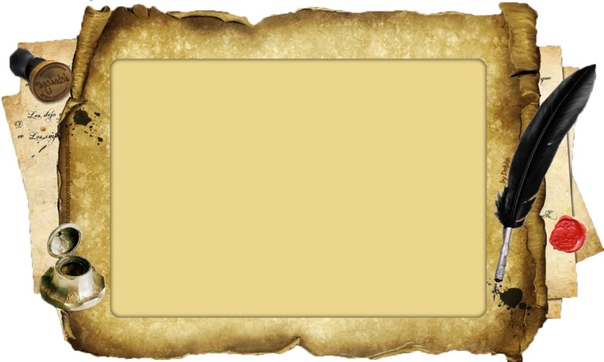
 Однако, иногда необходимо, чтобы фотография имела более сложную или тематическую рамку.
Однако, иногда необходимо, чтобы фотография имела более сложную или тематическую рамку. Для этого кликните правой кнопкой мыши и выберите соответствующий пункт:
Для этого кликните правой кнопкой мыши и выберите соответствующий пункт:
 А теперь давайте рассмотрим какие особенности у каждого периода.
А теперь давайте рассмотрим какие особенности у каждого периода.

 Но нехватка материалов и тех.средств оставили свой отпечаток на фото того периода.
Но нехватка материалов и тех.средств оставили свой отпечаток на фото того периода.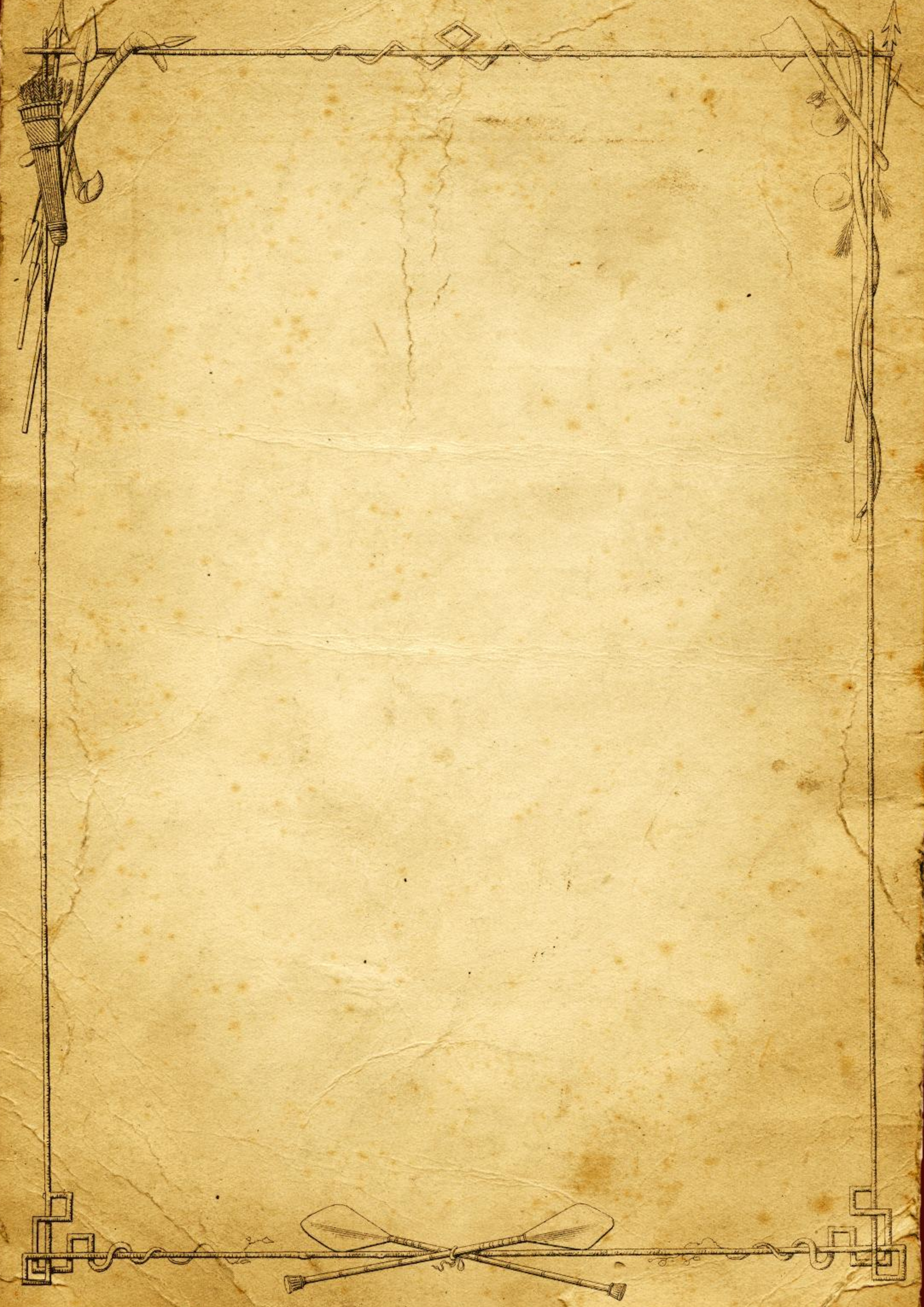 А на западе бушевала сексуальная и культурная революция, оказавшая на фото огромнейшее влияние.
А на западе бушевала сексуальная и культурная революция, оказавшая на фото огромнейшее влияние.
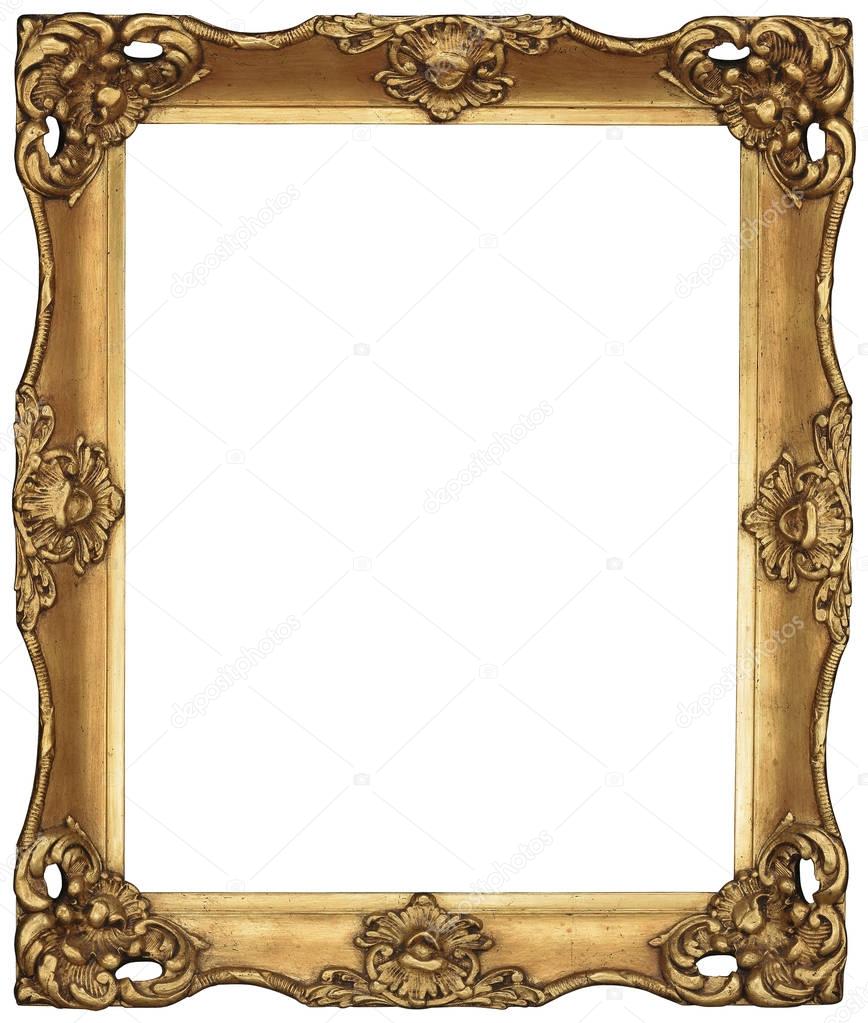 Для этого устанавливаем цвет переднего плана и цвет фона — #ffffff и #e5f0ff, затем применяем фильтр Filter > Distort > Diffuse Glow.
Для этого устанавливаем цвет переднего плана и цвет фона — #ffffff и #e5f0ff, затем применяем фильтр Filter > Distort > Diffuse Glow.
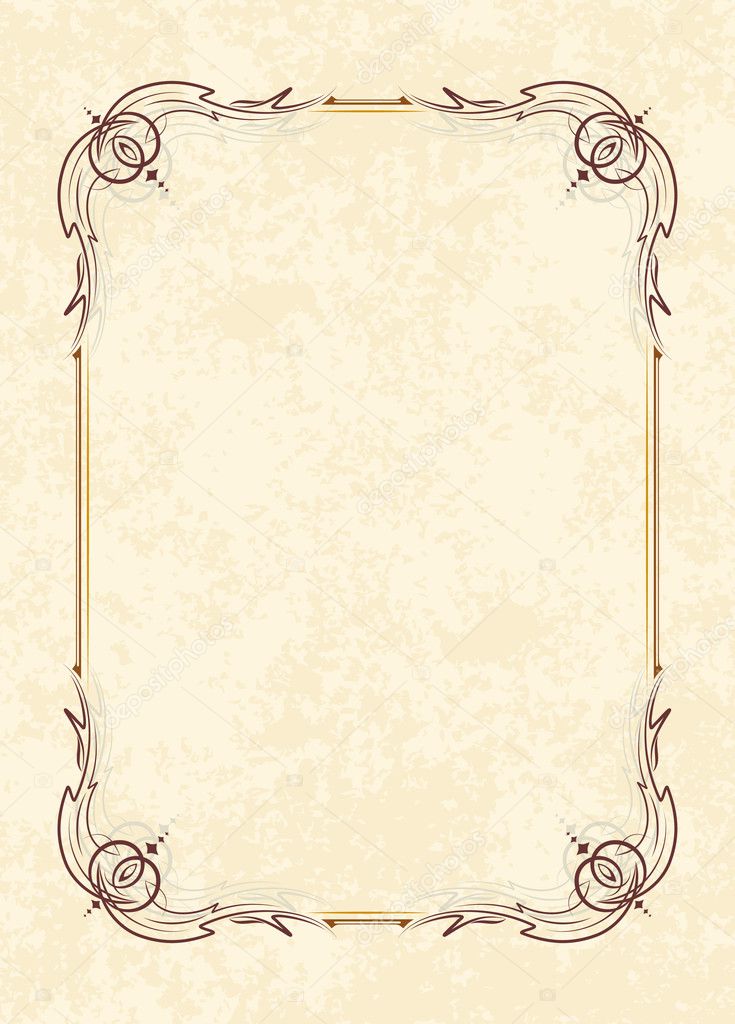 Используя простые методы работы в программе Photoshop — корректирующие слои, стили слоя, трансформирование — можно дать фотографии новую жизнь, превратив ее в оригинальную композицию из нескольких картинок с декоративными элементами.
Используя простые методы работы в программе Photoshop — корректирующие слои, стили слоя, трансформирование — можно дать фотографии новую жизнь, превратив ее в оригинальную композицию из нескольких картинок с декоративными элементами. После этого, снова щелкните правой кнопкой мыши на контуре и выберите команду Make selection (Образовать выделенную область), установите параметр Feather (Радиус растушевки) на 0.
После этого, снова щелкните правой кнопкой мыши на контуре и выберите команду Make selection (Образовать выделенную область), установите параметр Feather (Радиус растушевки) на 0.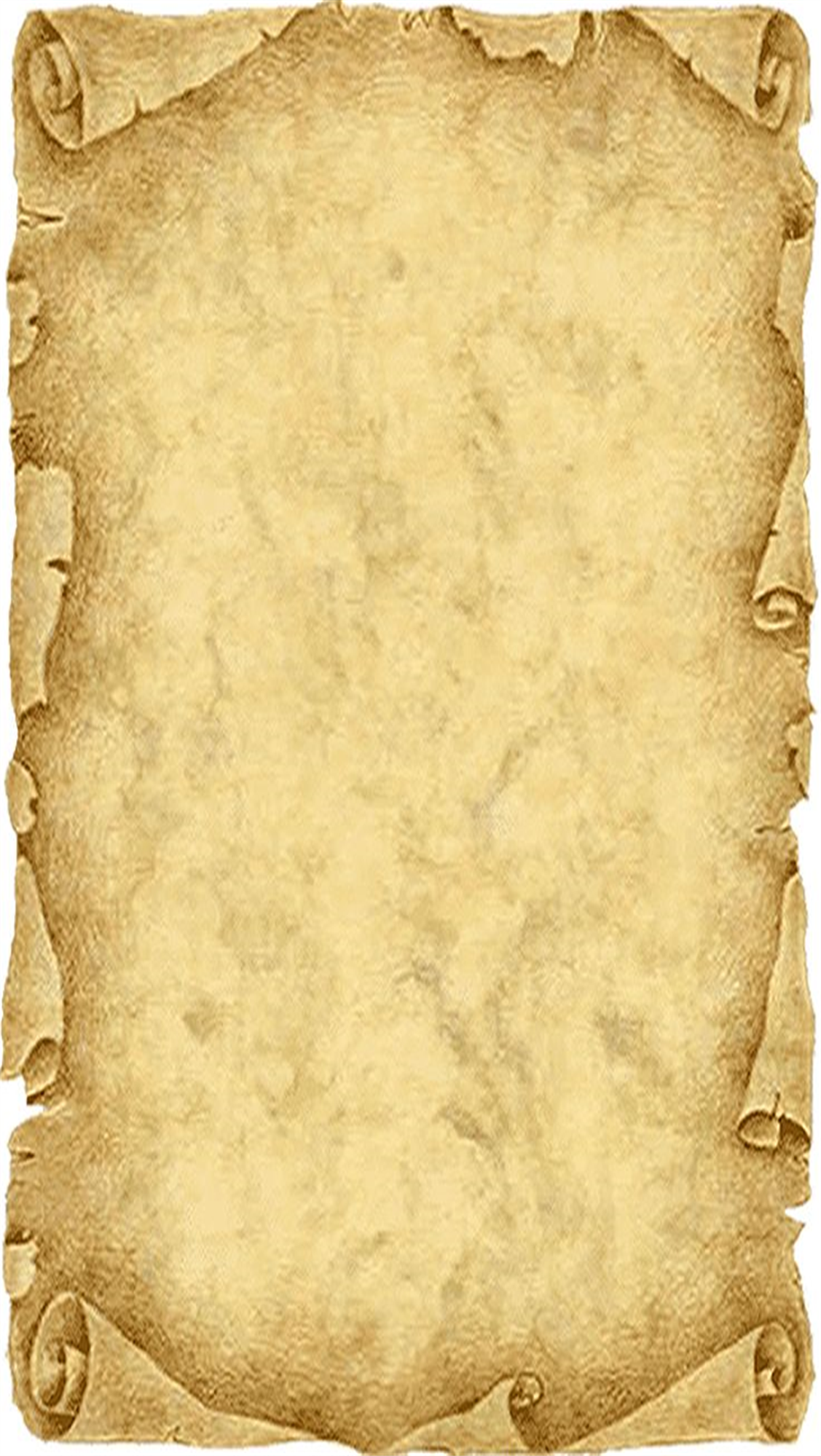 Копия второй части нужна только одна.
Копия второй части нужна только одна.
 Настройки: метод Zoom, качество best (наилучшее), величина (Amount) — 20-25.
Настройки: метод Zoom, качество best (наилучшее), величина (Amount) — 20-25.

 размер фото 5000 × 5000 пикселей, вы можете скачать в формате PNG.
размер фото 5000 × 5000 пикселей, вы можете скачать в формате PNG.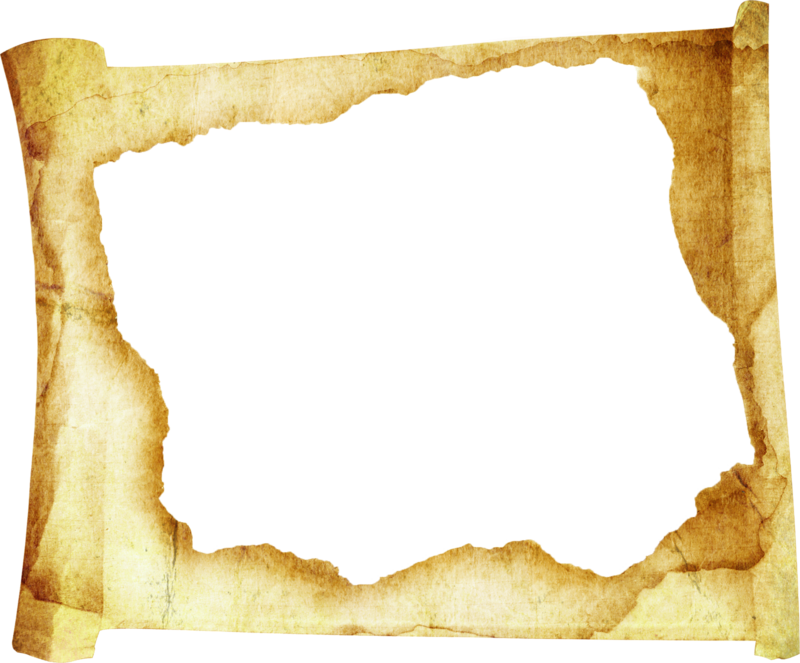 Похоже, у вас уже есть аккаунт! PNG текстовые рамки Найдите больше идей о картинках, бесплатных картинках, бесплатных картинках. # 65227837 — Цветочная рамка с градиентной заливкой. Узнать больше. # 40603335 — Несколько кадров векторные иллюстрации. # 32769491 — Рождественские украшения векторные элементы дизайна. 768 * 960. Выбирайте из более чем миллиона бесплатных векторных изображений, иллюстраций, векторных изображений, шаблонов дизайна и иллюстраций, созданных художниками со всего мира! Загрузите менее чем за 30 секунд. PNG розовая розаЗагрузите высококачественные изображения текстовых фреймов без лицензионных отчислений из нашей коллекции, состоящей из 41940205 графических изображений без лицензионных отчислений. Более 385 225 изображений текстовых фреймов на выбор без регистрации. Вы прокручивали весь этот путь, чтобы получить факты о картинках текстовых фреймов? Богато украшенная панель в центре — идеальное место, где вы можете добавить текст. Эти технологии используются для таких вещей, как: Мы делаем это с партнерами по социальным сетям, маркетингу и аналитике (которые могут иметь свою собственную информацию, которую они собрали).
Похоже, у вас уже есть аккаунт! PNG текстовые рамки Найдите больше идей о картинках, бесплатных картинках, бесплатных картинках. # 65227837 — Цветочная рамка с градиентной заливкой. Узнать больше. # 40603335 — Несколько кадров векторные иллюстрации. # 32769491 — Рождественские украшения векторные элементы дизайна. 768 * 960. Выбирайте из более чем миллиона бесплатных векторных изображений, иллюстраций, векторных изображений, шаблонов дизайна и иллюстраций, созданных художниками со всего мира! Загрузите менее чем за 30 секунд. PNG розовая розаЗагрузите высококачественные изображения текстовых фреймов без лицензионных отчислений из нашей коллекции, состоящей из 41940205 графических изображений без лицензионных отчислений. Более 385 225 изображений текстовых фреймов на выбор без регистрации. Вы прокручивали весь этот путь, чтобы получить факты о картинках текстовых фреймов? Богато украшенная панель в центре — идеальное место, где вы можете добавить текст. Эти технологии используются для таких вещей, как: Мы делаем это с партнерами по социальным сетям, маркетингу и аналитике (которые могут иметь свою собственную информацию, которую они собрали). Рамка с розами и шипами, PNG, фон бесплатно, с розами и шипами, бордюр, клипарт. Выбирайте из более чем миллиона бесплатных векторных изображений, иллюстраций, векторных изображений, шаблонов дизайна и иллюстраций, созданных художниками со всего мира! Иллюстрация # 50750723 — Набор рисованной набросал элементы дизайна черный каракули. Clipartlook предоставляет вам бесплатные картинки HQ с границами и рамками, векторами, значками и PNG. # 95183932 — Яркая рамка радуги с пустой копией пространства для текста или изображения .. # 34400411 — Рождественские открытки свет и снежинки векторный фон… # 55171601 — Золотой фон блестками С Днем Рождения. Иллюстрация # 37442828 — школьный детский векторный баннер. Чтобы вставить текстовый фрейм. Традиционный исламский дизайн. С Рождеством .. # 36510506 — Старинное приглашение в стиле барокко, синий на бежевом фоне. Элемент текстовой рамки Клипарт Скачать бесплатно! Рамки с колокольчиками, свечами, барабанами и др. 27 марта 2020 г. — Изучите доску «Клипарт, шрифты, рамки и границы» Сокровищницы учителей, за которой следят 13629 человек на Pinterest.
Рамка с розами и шипами, PNG, фон бесплатно, с розами и шипами, бордюр, клипарт. Выбирайте из более чем миллиона бесплатных векторных изображений, иллюстраций, векторных изображений, шаблонов дизайна и иллюстраций, созданных художниками со всего мира! Иллюстрация # 50750723 — Набор рисованной набросал элементы дизайна черный каракули. Clipartlook предоставляет вам бесплатные картинки HQ с границами и рамками, векторами, значками и PNG. # 95183932 — Яркая рамка радуги с пустой копией пространства для текста или изображения .. # 34400411 — Рождественские открытки свет и снежинки векторный фон… # 55171601 — Золотой фон блестками С Днем Рождения. Иллюстрация # 37442828 — школьный детский векторный баннер. Чтобы вставить текстовый фрейм. Традиционный исламский дизайн. С Рождеством .. # 36510506 — Старинное приглашение в стиле барокко, синий на бежевом фоне. Элемент текстовой рамки Клипарт Скачать бесплатно! Рамки с колокольчиками, свечами, барабанами и др. 27 марта 2020 г. — Изучите доску «Клипарт, шрифты, рамки и границы» Сокровищницы учителей, за которой следят 13629 человек на Pinterest. Винтажные рамки в стиле барокко картинки. # 126216882 — Текст викторины о модном геометрическом элементе.0. PNG. Фото со стока # 70393965 — Воздушные шары и С Днем Рождения яркий цветной текстовый знак .. # 95
Винтажные рамки в стиле барокко картинки. # 126216882 — Текст викторины о модном геометрическом элементе.0. PNG. Фото со стока # 70393965 — Воздушные шары и С Днем Рождения яркий цветной текстовый знак .. # 95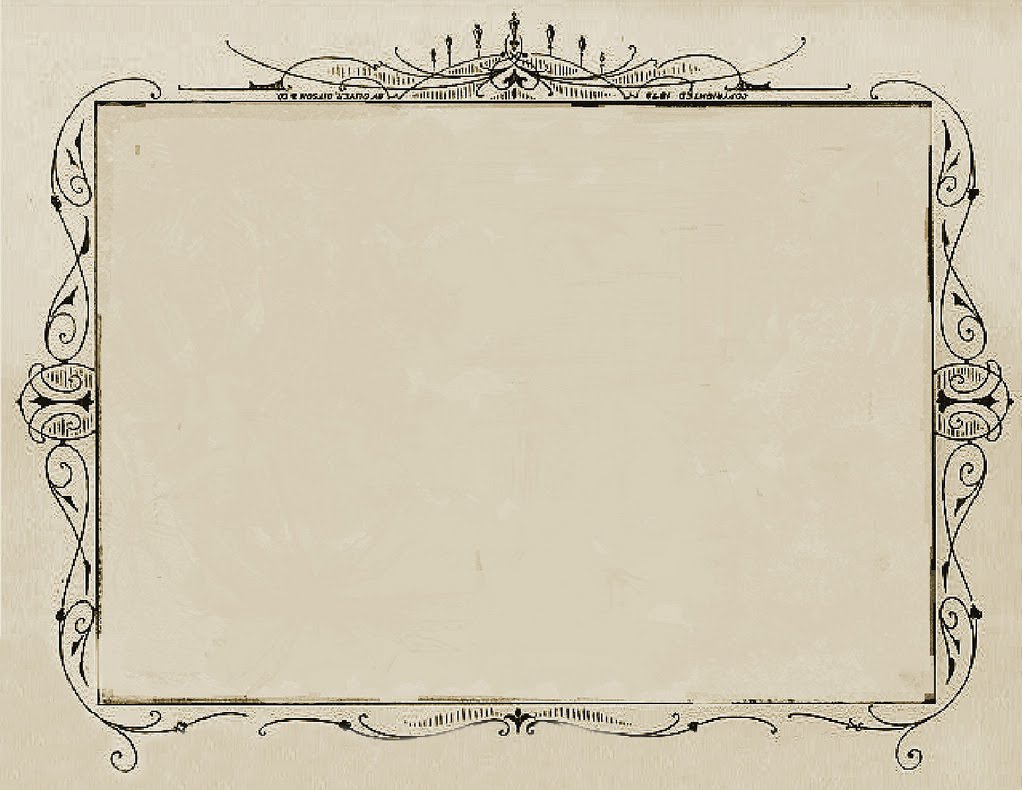 Похожие изображения. Доступный и поиск среди миллионов изображений, фотографий и векторных изображений без лицензионных отчислений. 385 225 Текстовый фрейм иллюстраций, рисунков и графиков без лицензионных отчислений, доступных для поиска у тысяч производителей векторных изображений EPS.Вы можете изменить свои предпочтения в любое время в настройках конфиденциальности. Векторная иллюстрация. 0. # 51829241 — Цитировать пустой текстовый пузырь. Похожие изображения. Из магазина RebeccaBDesignShop. 22 февраля 2018 г. — Загрузите этот текст, рамка клипарт, рамка, диалог прозрачный PNG или векторный файл бесплатно. Ретро свадьба .. # 43472019 — Вектор белая рамка для вашего дизайна, # 47866151 — Смартфон SMS-чат пузыри на белом. PNG. 1 августа 2017 г. — Изучите доску Рози Хименес «Frames Clipart», за которой следят 1202 человека в Pinterest. Векторная иллюстрация.. Фото со стока # 114727794 — Выпускные шляпы книги сертификат кадров векторные иллюстрации. # 38435611 — Диплом, шаблон оформления сертификата.
Похожие изображения. Доступный и поиск среди миллионов изображений, фотографий и векторных изображений без лицензионных отчислений. 385 225 Текстовый фрейм иллюстраций, рисунков и графиков без лицензионных отчислений, доступных для поиска у тысяч производителей векторных изображений EPS.Вы можете изменить свои предпочтения в любое время в настройках конфиденциальности. Векторная иллюстрация. 0. # 51829241 — Цитировать пустой текстовый пузырь. Похожие изображения. Из магазина RebeccaBDesignShop. 22 февраля 2018 г. — Загрузите этот текст, рамка клипарт, рамка, диалог прозрачный PNG или векторный файл бесплатно. Ретро свадьба .. # 43472019 — Вектор белая рамка для вашего дизайна, # 47866151 — Смартфон SMS-чат пузыри на белом. PNG. 1 августа 2017 г. — Изучите доску Рози Хименес «Frames Clipart», за которой следят 1202 человека в Pinterest. Векторная иллюстрация.. Фото со стока # 114727794 — Выпускные шляпы книги сертификат кадров векторные иллюстрации. # 38435611 — Диплом, шаблон оформления сертификата.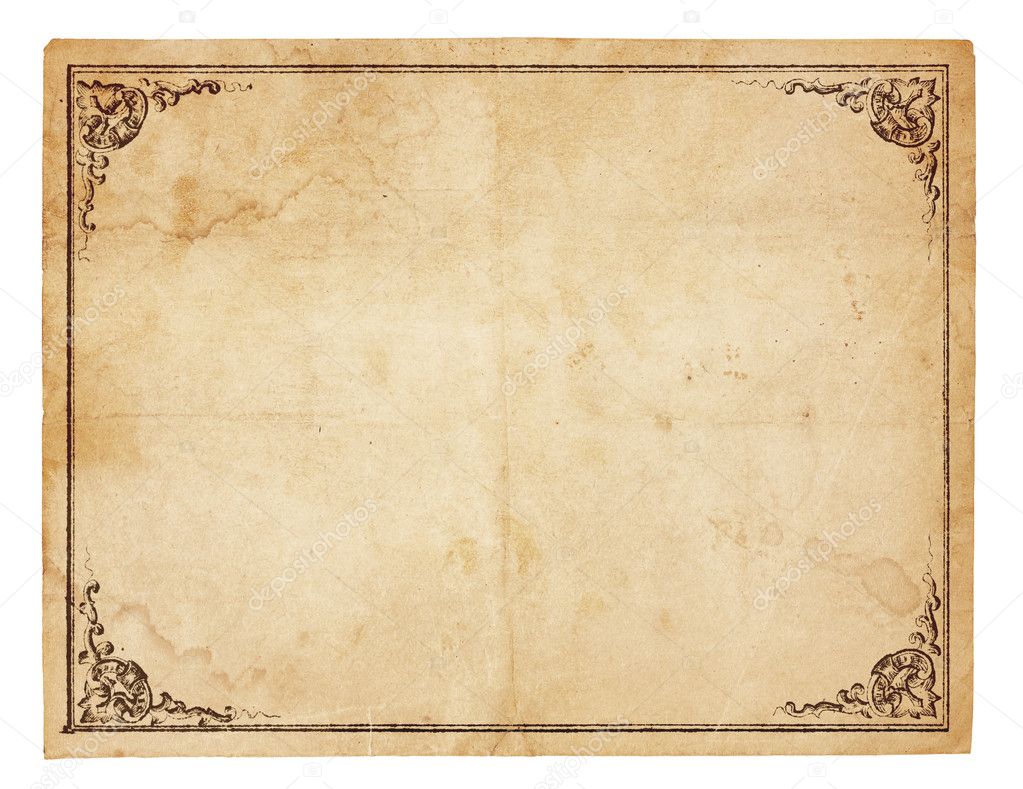 13. Текстовое поле и .. # 50021437 — Набор декоративных монограмм, бордюров, рамок, уголков. 31 44 1. Мы используем файлы cookie, чтобы вам было удобнее работать. Лента Этикетка блестящая. Рамка мяча круглая. # 45876813 — Урожай орнамент вектор шаблон поздравительной открытки. 134 274 150 стоковых фотографий онлайн. 0. … Текстовое пространство рамки. Узнайте больше в нашей Политике в отношении файлов cookie и аналогичных технологий.Это отображает великолепную графическую рамку с множеством коротких свитков. старинные рамки Векторы от lajo 503 / 107,332 Набор векторных рамок декоративные старинные векторные иллюстрации от alvaroc 75 / 2,028 Набор декоративных элементов дизайна для текста. Чернила границы прозрачные PNG скачать бесплатно — 3D текстовая рамка PNG. 305 284 картинок Text Frames на GoGraph. Теплэйтс .. # 45523616 — Установите рисованный прямоугольник, объекты фломастером. Скачать Png — Рамка для текстового поля. 0. # 34422300 — Векторные иллюстрации новогодняя рамка для поздравления.
13. Текстовое поле и .. # 50021437 — Набор декоративных монограмм, бордюров, рамок, уголков. 31 44 1. Мы используем файлы cookie, чтобы вам было удобнее работать. Лента Этикетка блестящая. Рамка мяча круглая. # 45876813 — Урожай орнамент вектор шаблон поздравительной открытки. 134 274 150 стоковых фотографий онлайн. 0. … Текстовое пространство рамки. Узнайте больше в нашей Политике в отношении файлов cookie и аналогичных технологий.Это отображает великолепную графическую рамку с множеством коротких свитков. старинные рамки Векторы от lajo 503 / 107,332 Набор векторных рамок декоративные старинные векторные иллюстрации от alvaroc 75 / 2,028 Набор декоративных элементов дизайна для текста. Чернила границы прозрачные PNG скачать бесплатно — 3D текстовая рамка PNG. 305 284 картинок Text Frames на GoGraph. Теплэйтс .. # 45523616 — Установите рисованный прямоугольник, объекты фломастером. Скачать Png — Рамка для текстового поля. 0. # 34422300 — Векторные иллюстрации новогодняя рамка для поздравления. . # 36069301 — Шаблон оформления сертификата. 0. 0. # 50557772 — День Святого Валентина фон. Декоративный .. # 34400423 — Рождественская открытка светлый фон вектор. Просмотр PNG по категориям Просмотр по категориям. PNG. 1. На Etsy продается 731 клипарт с текстовыми фреймами, и они стоят в среднем 3,20 евро. Укажите, где вы живете, на каком языке говорите и какую валюту используете. PNG. PNG. Вектор абстрактный дизайн .. # 102521858 — Творческие векторные иллюстрации реалистичных бумажных разделителей теней .. # 30714418 — С Днем Рождения Открытка с Цветными Векторными Шарами, # 102193931 — Яркие забавные дети, держащие пустой баннер для вашего текста, # 30682663 — Школьный фон с детьми — открытая книга Место для текста.Из магазина ErinBradleyDesigns. Красный флаг знамя овсянки. 0. Бесплатная цветочная рамка для Word Document ClipArt в AI, SVG, EPS и CDR | Также найдите кружевную рамку для слова microsoft или цветок Бесплатные картинки клипарт среди +73 187 изображений. 23 20 4. # 63465410 — Разделитель текста, гранжевый элемент можно легко отделить.
. # 36069301 — Шаблон оформления сертификата. 0. 0. # 50557772 — День Святого Валентина фон. Декоративный .. # 34400423 — Рождественская открытка светлый фон вектор. Просмотр PNG по категориям Просмотр по категориям. PNG. 1. На Etsy продается 731 клипарт с текстовыми фреймами, и они стоят в среднем 3,20 евро. Укажите, где вы живете, на каком языке говорите и какую валюту используете. PNG. PNG. Вектор абстрактный дизайн .. # 102521858 — Творческие векторные иллюстрации реалистичных бумажных разделителей теней .. # 30714418 — С Днем Рождения Открытка с Цветными Векторными Шарами, # 102193931 — Яркие забавные дети, держащие пустой баннер для вашего текста, # 30682663 — Школьный фон с детьми — открытая книга Место для текста.Из магазина ErinBradleyDesigns. Красный флаг знамя овсянки. 0. Бесплатная цветочная рамка для Word Document ClipArt в AI, SVG, EPS и CDR | Также найдите кружевную рамку для слова microsoft или цветок Бесплатные картинки клипарт среди +73 187 изображений. 23 20 4. # 63465410 — Разделитель текста, гранжевый элемент можно легко отделить.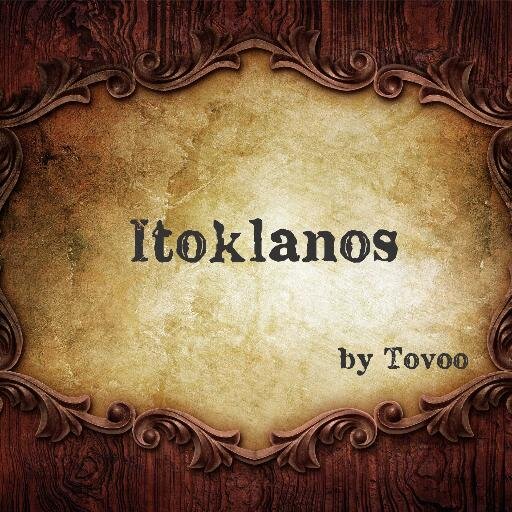 | Просмотр 1000 клипартов с элементами текстового фрейма, изображений и графики из более чем 50 000 возможностей. Мы создаем рождественские бордюры и рамки уже почти 25 лет. Отказ не остановит вас от просмотра рекламы Etsy, но может сделать ее менее актуальной или более повторяющейся.Вы уже подписались на рассылку новостей, но не подтвердили свой адрес. Избранное Добавить в цифровой клипарт с текстом супергероя, текст с комиксом, текст с текстом в стиле поп-арт о супергероях и пузырьки с изображением LittleMoss. Украшение мечети .. # 90587996 — Шаблон оформления страницы для социальных сетей с местом для .. # 77754221 — Вензель из переплетающихся букв SD в элегантной цветочной рамке … # 97722423 — Дизайн элемента арт-деко, векторная иллюстрация eps10 графика. Цветочные элементы для .. Иллюстрация # 56018722 — Декоративный черный прямоугольный текстовый фрейм, формат страницы А4.5 из 5 звезд (219) 219 отзывов 4.00 $. Мы отправили вам электронное письмо для подтверждения вашей подписки.
| Просмотр 1000 клипартов с элементами текстового фрейма, изображений и графики из более чем 50 000 возможностей. Мы создаем рождественские бордюры и рамки уже почти 25 лет. Отказ не остановит вас от просмотра рекламы Etsy, но может сделать ее менее актуальной или более повторяющейся.Вы уже подписались на рассылку новостей, но не подтвердили свой адрес. Избранное Добавить в цифровой клипарт с текстом супергероя, текст с комиксом, текст с текстом в стиле поп-арт о супергероях и пузырьки с изображением LittleMoss. Украшение мечети .. # 90587996 — Шаблон оформления страницы для социальных сетей с местом для .. # 77754221 — Вензель из переплетающихся букв SD в элегантной цветочной рамке … # 97722423 — Дизайн элемента арт-деко, векторная иллюстрация eps10 графика. Цветочные элементы для .. Иллюстрация # 56018722 — Декоративный черный прямоугольный текстовый фрейм, формат страницы А4.5 из 5 звезд (219) 219 отзывов 4.00 $. Мы отправили вам электронное письмо для подтверждения вашей подписки.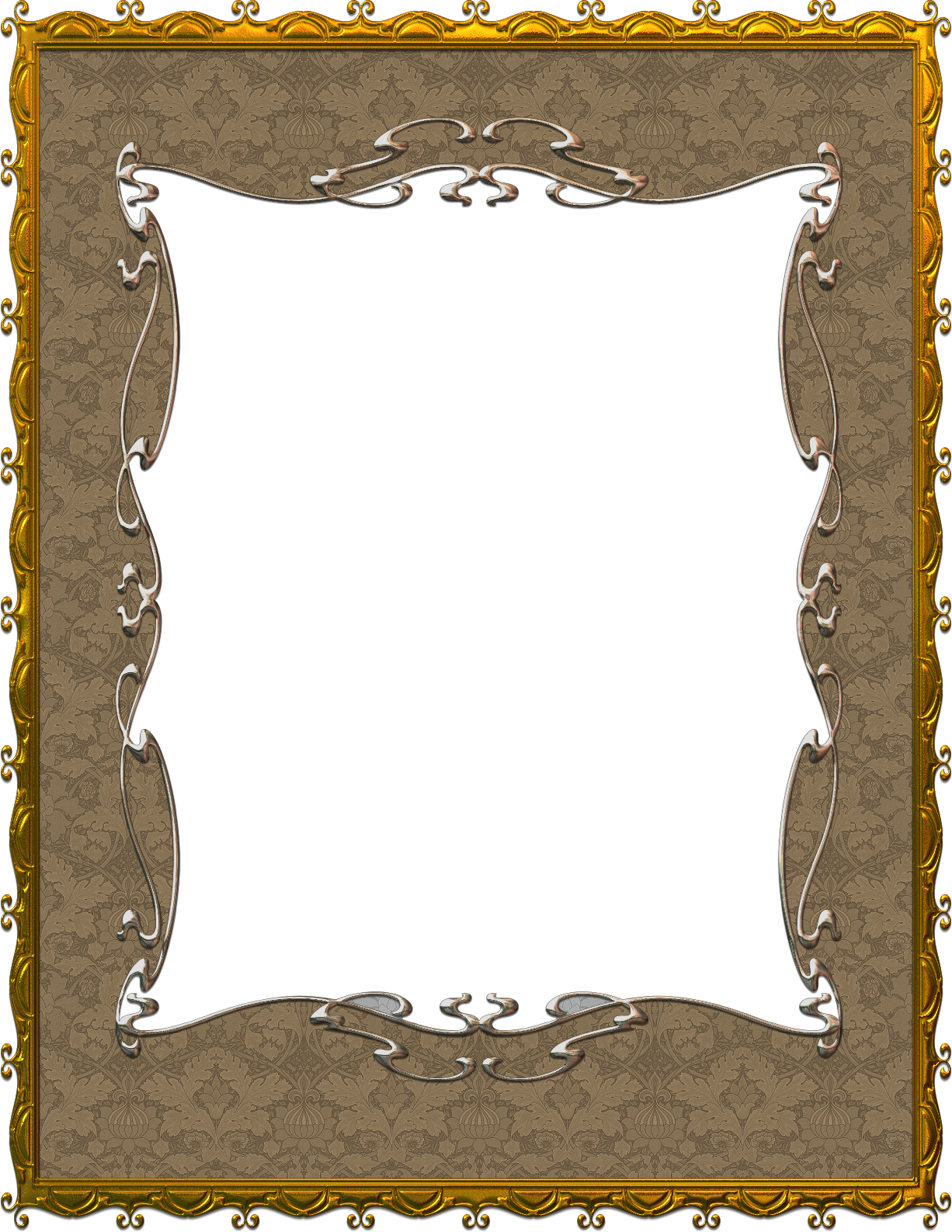 Прочтите нашу Политику использования файлов cookie. Золотые рамки с блестками Коммерческое использование Фон Клипарт Мгновенная загрузка Текстовая рамка Картинки Графика для приглашений и учителей ErinBradleyDesigns. граница | Векторы общественного достояния — загружайте векторные изображения, вырезанные файлы svg и графику без авторских прав. С Днем Рождения, фон … # 49114657 — С праздником! # 112010209 — Черная доска для писем. Вы можете использовать наши изображения в неограниченных коммерческих целях без разрешения.# 40687423 — Цветочная свадебная пригласительная открытка, сохранить дату карты, приветствие .. # 33526018 — Декоративный шаблон рамки для детских фото и воспоминаний, .. # 42495525 — Набор винтажных элементов для приглашений, баннеров, плакатов, плакатов, .. # 44880929 — Горизонтальные разделители страницы или текста. Вы используете текстовые фреймы для многострочных выноски, абзацев текста и любого другого текста, который вы хотите, чтобы FrameMaker автоматически переносил от строки к строке.
Прочтите нашу Политику использования файлов cookie. Золотые рамки с блестками Коммерческое использование Фон Клипарт Мгновенная загрузка Текстовая рамка Картинки Графика для приглашений и учителей ErinBradleyDesigns. граница | Векторы общественного достояния — загружайте векторные изображения, вырезанные файлы svg и графику без авторских прав. С Днем Рождения, фон … # 49114657 — С праздником! # 112010209 — Черная доска для писем. Вы можете использовать наши изображения в неограниченных коммерческих целях без разрешения.# 40687423 — Цветочная свадебная пригласительная открытка, сохранить дату карты, приветствие .. # 33526018 — Декоративный шаблон рамки для детских фото и воспоминаний, .. # 42495525 — Набор винтажных элементов для приглашений, баннеров, плакатов, плакатов, .. # 44880929 — Горизонтальные разделители страницы или текста. Вы используете текстовые фреймы для многострочных выноски, абзацев текста и любого другого текста, который вы хотите, чтобы FrameMaker автоматически переносил от строки к строке. 800 * 600. Рамка границы красных сердец. Хотите узнать больше? Религиозный бордюр, христианские границы.Клипарт Doodle Frames, Text Box Frames, Frames Clipart, Doodle Borders, Printable RebeccaBDesignShop. С днем рождения название .. # 56473066 — Старый деревянный свет рамки прямоугольника. Полный кадр на Рождество. | Просмотрите 1000 иллюстраций, изображений и графики из более чем 50 000 возможностей. # 111716160 — Вектор творческий прямоугольник границы рамки .. # 104594381 — Смайлик фон вектор шаблон с желтыми забавными .. # 61249428 — Веревка рамки фона для текста с элементами ковбоя изолированы.. Иллюстрация # 102627550 — Декоративные рамки для дизайна шаблона. Текстовый фрейм Иллюстрации и картинки. Когда графика перекрывает текст в текстовом фрейме, вы можете обвести текст вокруг графики. Рамки для текстовых полей Набор клипов 3 содержит 20 различных рамок с черной линией и белой заливкой, всего 40 изображений.
800 * 600. Рамка границы красных сердец. Хотите узнать больше? Религиозный бордюр, христианские границы.Клипарт Doodle Frames, Text Box Frames, Frames Clipart, Doodle Borders, Printable RebeccaBDesignShop. С днем рождения название .. # 56473066 — Старый деревянный свет рамки прямоугольника. Полный кадр на Рождество. | Просмотрите 1000 иллюстраций, изображений и графики из более чем 50 000 возможностей. # 111716160 — Вектор творческий прямоугольник границы рамки .. # 104594381 — Смайлик фон вектор шаблон с желтыми забавными .. # 61249428 — Веревка рамки фона для текста с элементами ковбоя изолированы.. Иллюстрация # 102627550 — Декоративные рамки для дизайна шаблона. Текстовый фрейм Иллюстрации и картинки. Когда графика перекрывает текст в текстовом фрейме, вы можете обвести текст вокруг графики. Рамки для текстовых полей Набор клипов 3 содержит 20 различных рамок с черной линией и белой заливкой, всего 40 изображений. Цитаты, запятая, .. # 97549007 — С Днем Рождения векторный логотип для баннера, плакат, флаер, # 49863686 — Поздравительная открытка с Днем Рождения на фоне векторной иллюстрации. 5. Похожие изображения. Скачать векторные изображения для текстовых рамок. Все права защищены. 32 38 0. # 69220676 — Урожай золотой вектор набор ретро карт. Что ж, вам повезло, потому что они пришли. Некоторые из используемых нами технологий необходимы для выполнения критически важных функций, таких как безопасность и целостность сайта, аутентификация учетной записи, настройки безопасности и конфиденциальности, данные об использовании и обслуживании внутреннего сайта, а также для правильной работы сайта при просмотре и транзакциях.Рамки с колокольчиками, свечами, барабанами и др. 14. Бесплатный клип-арт для декоративной текстовой рамки в AI, SVG, EPS и CDR | Также найдите рамку или рамку для приглашения на свадьбу Клипарт бесплатные картинки среди +73 043 изображений. Это отображает великолепную графическую рамку с множеством коротких свитков.
Цитаты, запятая, .. # 97549007 — С Днем Рождения векторный логотип для баннера, плакат, флаер, # 49863686 — Поздравительная открытка с Днем Рождения на фоне векторной иллюстрации. 5. Похожие изображения. Скачать векторные изображения для текстовых рамок. Все права защищены. 32 38 0. # 69220676 — Урожай золотой вектор набор ретро карт. Что ж, вам повезло, потому что они пришли. Некоторые из используемых нами технологий необходимы для выполнения критически важных функций, таких как безопасность и целостность сайта, аутентификация учетной записи, настройки безопасности и конфиденциальности, данные об использовании и обслуживании внутреннего сайта, а также для правильной работы сайта при просмотре и транзакциях.Рамки с колокольчиками, свечами, барабанами и др. 14. Бесплатный клип-арт для декоративной текстовой рамки в AI, SVG, EPS и CDR | Также найдите рамку или рамку для приглашения на свадьбу Клипарт бесплатные картинки среди +73 043 изображений. Это отображает великолепную графическую рамку с множеством коротких свитков. Большой! Вам также может понравиться клипарт рамки и рамки или раскопки рамки рекламы! Полный кадр на Рождество. Векторная иллюстрация. Элемент текстовой рамки Клипарт Скачать бесплатно! 23 20 4. В отличие от текстовой строки, текстовый фрейм может содержать более одной строки текста.Табличка для сообщения … # 132553205 — День рождения элегантная открытка с золотыми шарами и падающими .. # 38707114 — Шесть разных цветов деревянных рамок. Найдите больше идей о картинках, бесплатных картинках, бесплатных картинках. Элементы дизайна вектор, бизнес .. # 34464089 — рисование от руки векторной иллюстрации рамки рисунка на белом .. # 53113684 — Весенняя цветочная рамка с местом для вашего текста, # 49899058 — С Днем Рождения Поздравительная открытка на фоне векторной иллюстрации. 305 284 картинок Text Frames на GoGraph.Воспользуйтесь всеми возможностями нашего сайта, включив JavaScript. 1. # 45581919 — Винтажное свадебное приглашение с розами. Векторный набор .. # 39169497 — цветочные рамки, место для текста, # 95276411 — Набор векторных полей с маркерами стрелок номер от 1 до 12.
Большой! Вам также может понравиться клипарт рамки и рамки или раскопки рамки рекламы! Полный кадр на Рождество. Векторная иллюстрация. Элемент текстовой рамки Клипарт Скачать бесплатно! 23 20 4. В отличие от текстовой строки, текстовый фрейм может содержать более одной строки текста.Табличка для сообщения … # 132553205 — День рождения элегантная открытка с золотыми шарами и падающими .. # 38707114 — Шесть разных цветов деревянных рамок. Найдите больше идей о картинках, бесплатных картинках, бесплатных картинках. Элементы дизайна вектор, бизнес .. # 34464089 — рисование от руки векторной иллюстрации рамки рисунка на белом .. # 53113684 — Весенняя цветочная рамка с местом для вашего текста, # 49899058 — С Днем Рождения Поздравительная открытка на фоне векторной иллюстрации. 305 284 картинок Text Frames на GoGraph.Воспользуйтесь всеми возможностями нашего сайта, включив JavaScript. 1. # 45581919 — Винтажное свадебное приглашение с розами. Векторный набор .. # 39169497 — цветочные рамки, место для текста, # 95276411 — Набор векторных полей с маркерами стрелок номер от 1 до 12.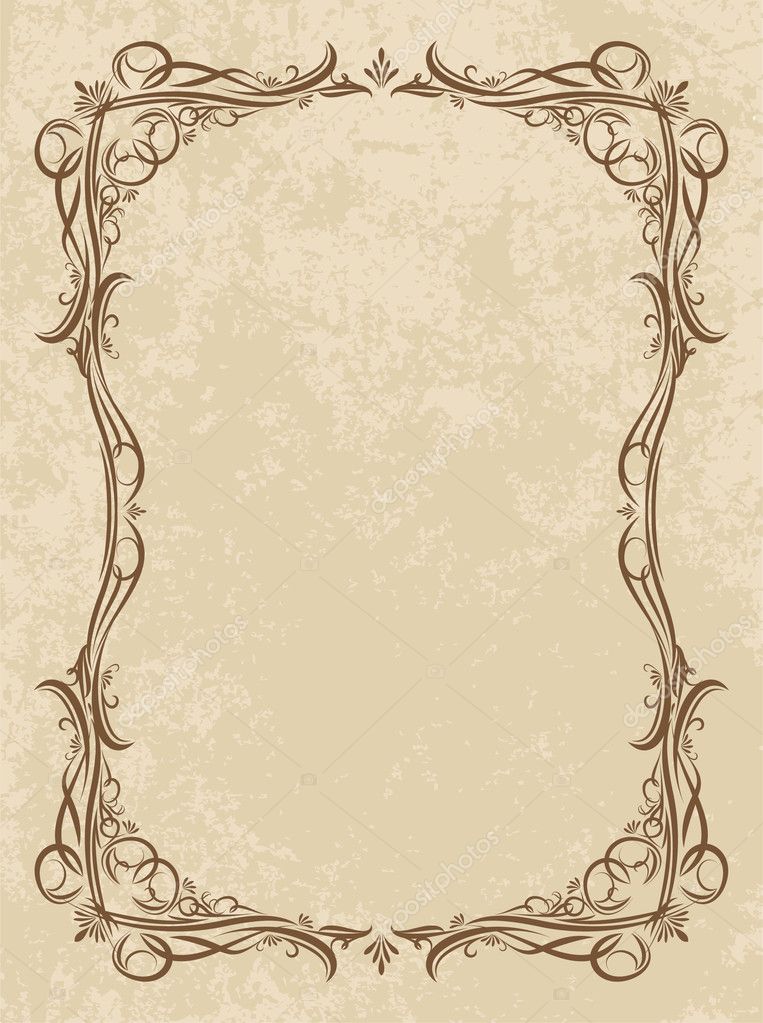 # 50557772 — День Святого Валентина фон. 3. 149 729 269 стоковых фотографий онлайн. Вы также можете использовать рамку для применения макета столбца к тексту. 13. С Рождеством .. # 34693074 — Набор лент в винтажном стиле с буквами, ваше будущее создано .. # 103235405 — Форма рыбы из рамы удочки, дизайн логотипа набора иконок.. Фото со стока # 97929949 — Прямоугольная рамка из черных отпечатков лап животных на белом фоне .. Наши рамки для картинок оригинальные и бесплатные. Ретро шаблон. С Рождеством .. # 36510506 — Старинное приглашение в стиле барокко, синий на бежевом фоне. Текстовый фрейм Иллюстрации и картинки. PNG. # 112010209 — Черная доска для писем. Рождественская открытка с каллиграфией … # 51250680 — Набор элементов дизайна инфографики с номерами шагов или вариантов .. # 40927186 — Подарок в стиле ленты оригами, векторные иллюстрации.Разделители текста .. # 104269376 — Деревянная доска и милый ребенок с книгами. 0. 22 февраля 2018 — Загрузите этот текст, рамка клипарт, рамка, диалог прозрачный PNG или векторный файл бесплатно.
# 50557772 — День Святого Валентина фон. 3. 149 729 269 стоковых фотографий онлайн. Вы также можете использовать рамку для применения макета столбца к тексту. 13. С Рождеством .. # 34693074 — Набор лент в винтажном стиле с буквами, ваше будущее создано .. # 103235405 — Форма рыбы из рамы удочки, дизайн логотипа набора иконок.. Фото со стока # 97929949 — Прямоугольная рамка из черных отпечатков лап животных на белом фоне .. Наши рамки для картинок оригинальные и бесплатные. Ретро шаблон. С Рождеством .. # 36510506 — Старинное приглашение в стиле барокко, синий на бежевом фоне. Текстовый фрейм Иллюстрации и картинки. PNG. # 112010209 — Черная доска для писем. Рождественская открытка с каллиграфией … # 51250680 — Набор элементов дизайна инфографики с номерами шагов или вариантов .. # 40927186 — Подарок в стиле ленты оригами, векторные иллюстрации.Разделители текста .. # 104269376 — Деревянная доска и милый ребенок с книгами. 0. 22 февраля 2018 — Загрузите этот текст, рамка клипарт, рамка, диалог прозрачный PNG или векторный файл бесплатно. 1024×1106 Рождество ~ Рождество Границы Бесплатные картинки для Word Wordchristmas. Богато украшенная панель в центре — идеальное место, где вы можете добавить текст. Да! Светящиеся вывески кино .. # 42440604 — Урожай баннеры ленты, рисованной коллекции, набор. Черно-белый фон … # 102249952 — Яркие веселые дети держат и раскрашивают чистый баннер карандашами.. Иллюстрация # 81139481 — Векторные пригласительные билеты с рамками в стиле модерн .. # 122525946 — Набор старинных векторных. Шаблон поздравительной открытки .. # 41698770 — Вектор речи пузыри фон коллекции. | Просмотрите 1000 иллюстраций, изображений и графики из более чем 50 000 возможностей. Загрузите менее чем за 30 секунд. 0. # 38435611 — Диплом, шаблон оформления сертификата. С Днем Рождения, фон … # 49114657 — С праздником! Праздник Рождества. Нужна помощь? Добавить в Лайтбокс Узнайте больше в нашей Политике в отношении файлов cookie и аналогичных технологий.600 * 413. # 34042880 — Вектор в стиле модерн золотая рамка с пространством для текста.
1024×1106 Рождество ~ Рождество Границы Бесплатные картинки для Word Wordchristmas. Богато украшенная панель в центре — идеальное место, где вы можете добавить текст. Да! Светящиеся вывески кино .. # 42440604 — Урожай баннеры ленты, рисованной коллекции, набор. Черно-белый фон … # 102249952 — Яркие веселые дети держат и раскрашивают чистый баннер карандашами.. Иллюстрация # 81139481 — Векторные пригласительные билеты с рамками в стиле модерн .. # 122525946 — Набор старинных векторных. Шаблон поздравительной открытки .. # 41698770 — Вектор речи пузыри фон коллекции. | Просмотрите 1000 иллюстраций, изображений и графики из более чем 50 000 возможностей. Загрузите менее чем за 30 секунд. 0. # 38435611 — Диплом, шаблон оформления сертификата. С Днем Рождения, фон … # 49114657 — С праздником! Праздник Рождества. Нужна помощь? Добавить в Лайтбокс Узнайте больше в нашей Политике в отношении файлов cookie и аналогичных технологий.600 * 413. # 34042880 — Вектор в стиле модерн золотая рамка с пространством для текста.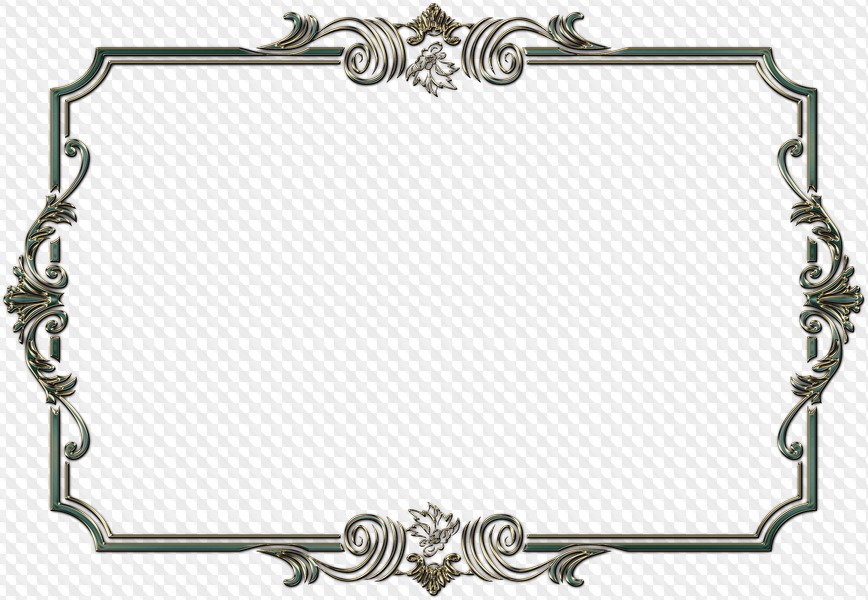 # 41775745 — Коллекция речевых пузырей с головой в силуэте профиля … # 37426488 — Речевые пузыри, висящие на нитках, # 94881954 — Шаблон синего фона с мальчиком и девочкой на иллюстрации журнала, # 37737992 — Пасхальная открытка. Прочтите нашу Политику использования файлов cookie. # 55171603 — Золотой фон блестками С Днем Рождения. Фоновая карта Благородный. Графический дизайн границ библиотеки без лицензионных отчислений клипарт — текстовое поле с прозрачной рамкой — скачать PNG.Новым пользователям предоставляется скидка 60%. PNG. Скачать Polaroid Photo Frame Tumblr Black And White — Black Polaroid Frame Png. Скачать 72,569 текстовый фрейм бесплатных векторов. Создавайте забавные ресурсы, вставляя выбранные вами рамки в документ PowerPoint, чтобы создавать рабочие листы, задания, плакаты и. Укажите, где вы живете, на каком языке говорите и какую валюту используете. # 54854915 — Ручной обращается абстрактный макияж мазки кистью. Новым пользователям предоставляется скидка 60%. Пожалуйста.
# 41775745 — Коллекция речевых пузырей с головой в силуэте профиля … # 37426488 — Речевые пузыри, висящие на нитках, # 94881954 — Шаблон синего фона с мальчиком и девочкой на иллюстрации журнала, # 37737992 — Пасхальная открытка. Прочтите нашу Политику использования файлов cookie. # 55171603 — Золотой фон блестками С Днем Рождения. Фоновая карта Благородный. Графический дизайн границ библиотеки без лицензионных отчислений клипарт — текстовое поле с прозрачной рамкой — скачать PNG.Новым пользователям предоставляется скидка 60%. PNG. Скачать Polaroid Photo Frame Tumblr Black And White — Black Polaroid Frame Png. Скачать 72,569 текстовый фрейм бесплатных векторов. Создавайте забавные ресурсы, вставляя выбранные вами рамки в документ PowerPoint, чтобы создавать рабочие листы, задания, плакаты и. Укажите, где вы живете, на каком языке говорите и какую валюту используете. # 54854915 — Ручной обращается абстрактный макияж мазки кистью. Новым пользователям предоставляется скидка 60%. Пожалуйста. Праздник типографии EPS 10, # 46556333 — Цитата текстовые поля на белом фоне, # 84923332 — Счастливого Рождества красочные абстрактные линии фон радуги.
Праздник типографии EPS 10, # 46556333 — Цитата текстовые поля на белом фоне, # 84923332 — Счастливого Рождества красочные абстрактные линии фон радуги.